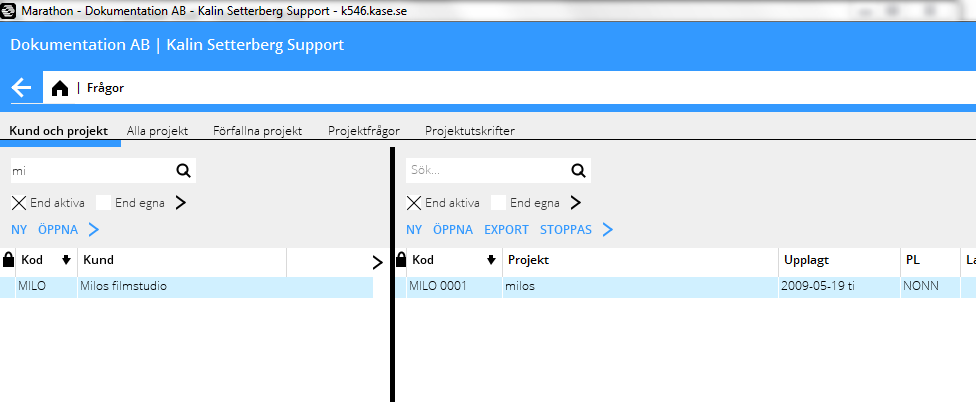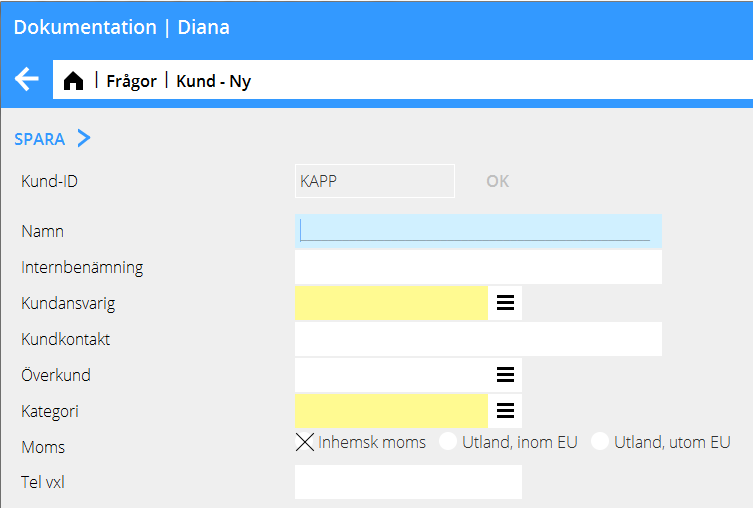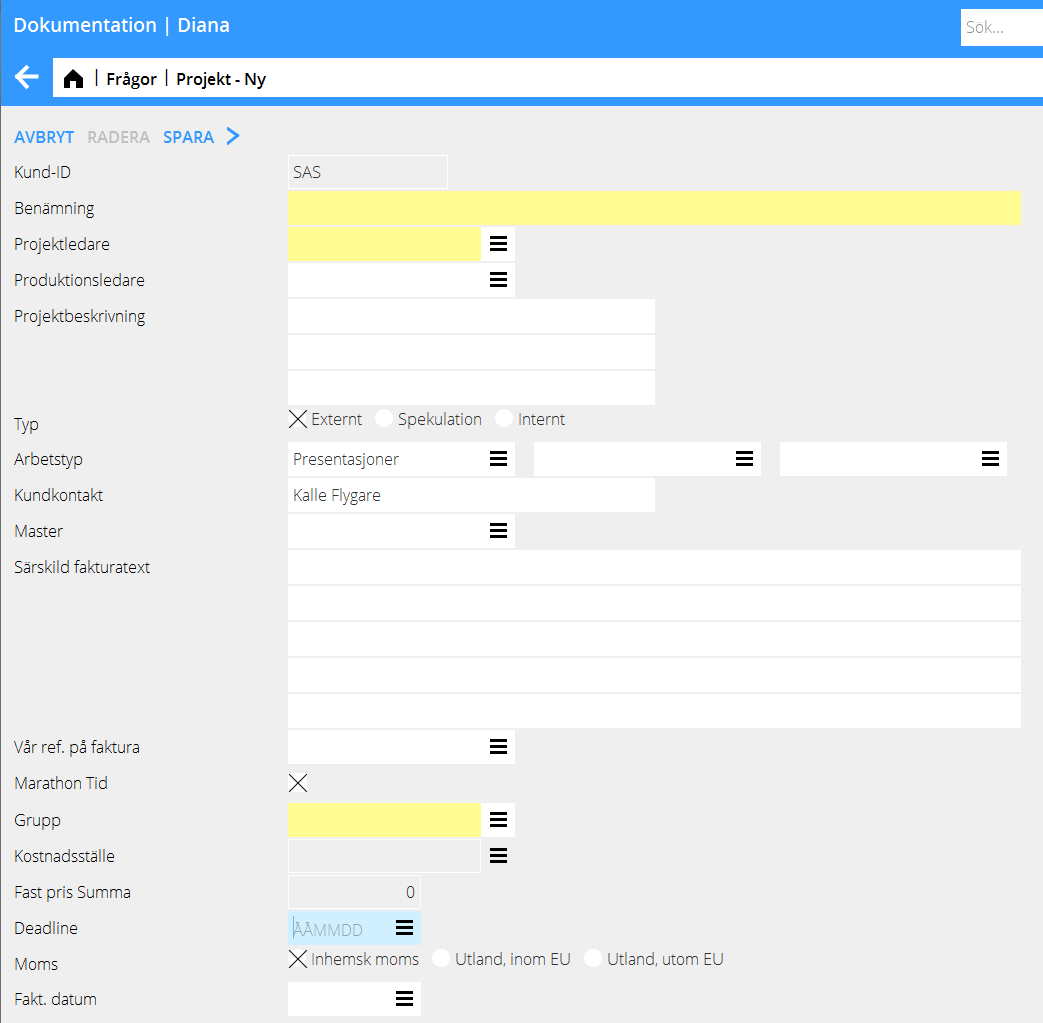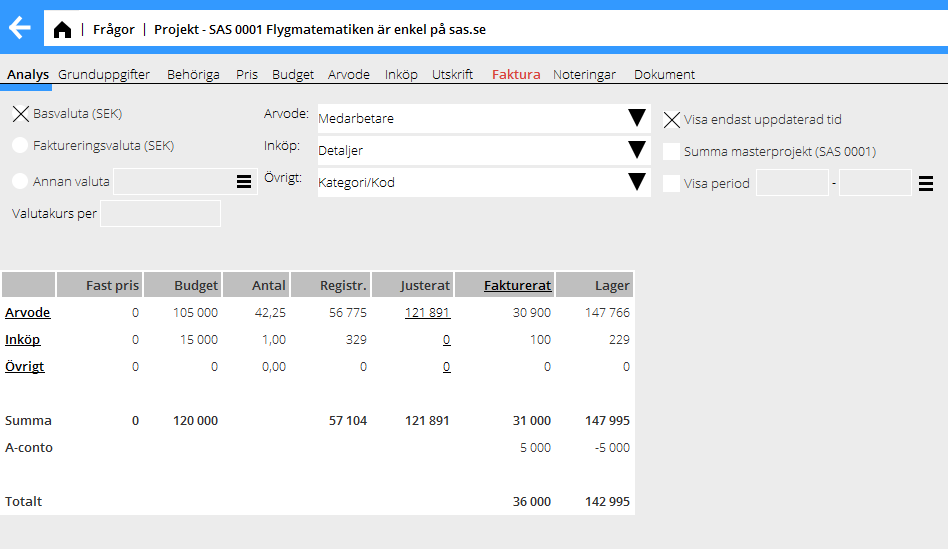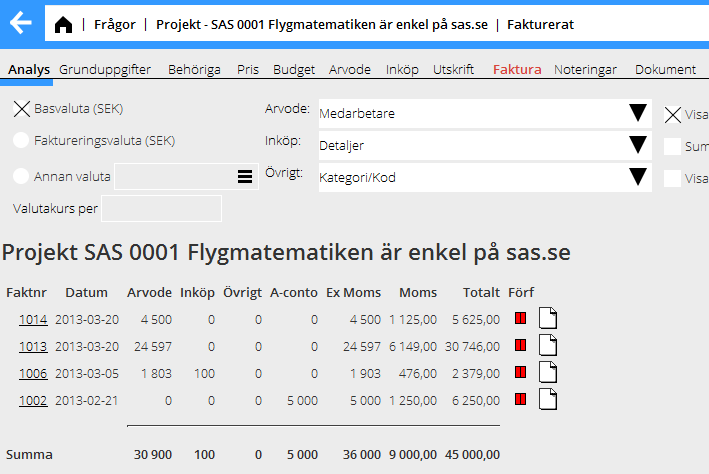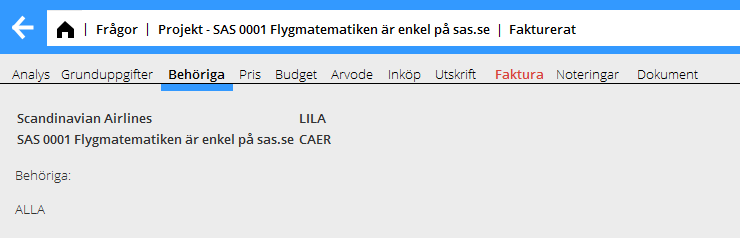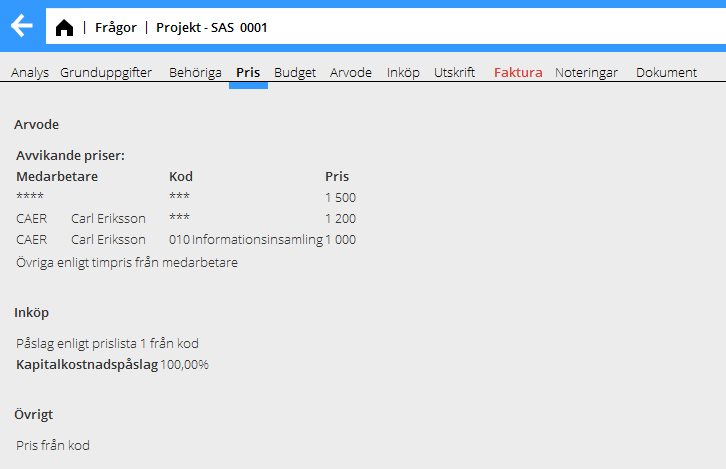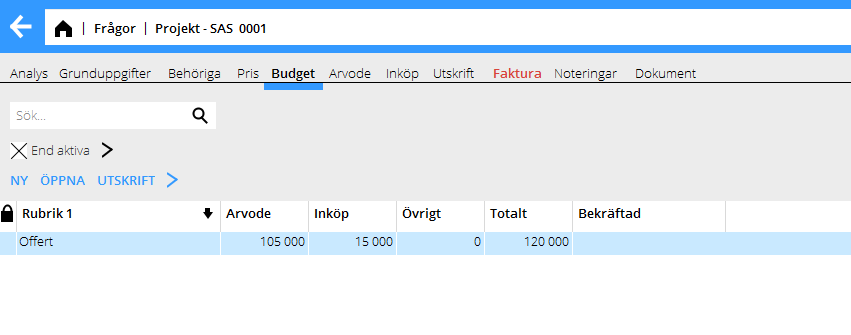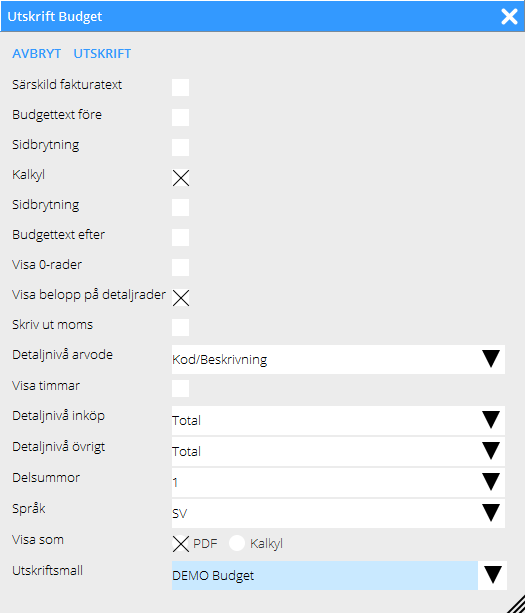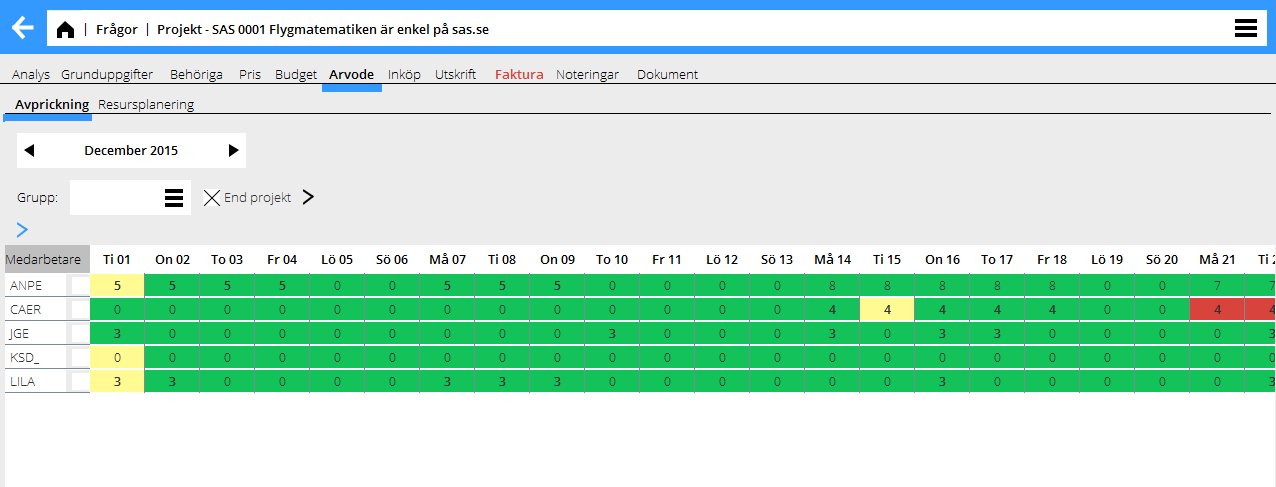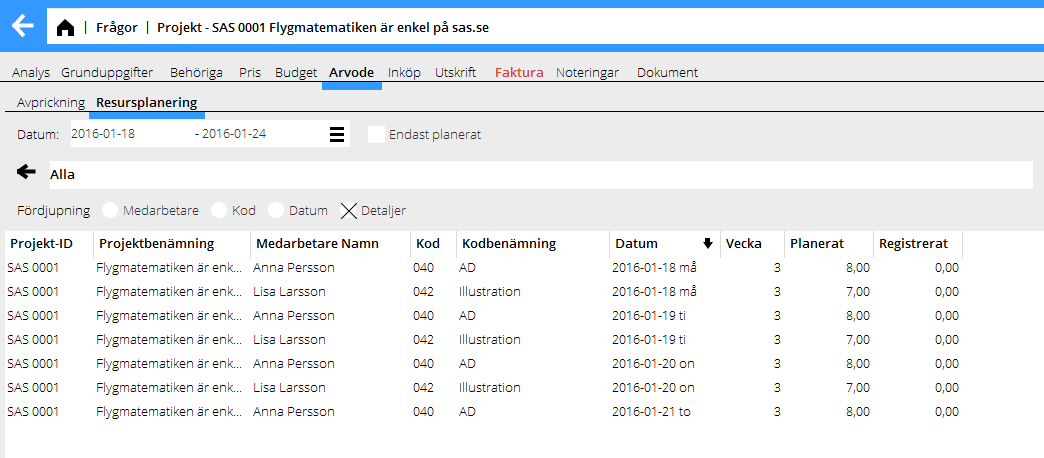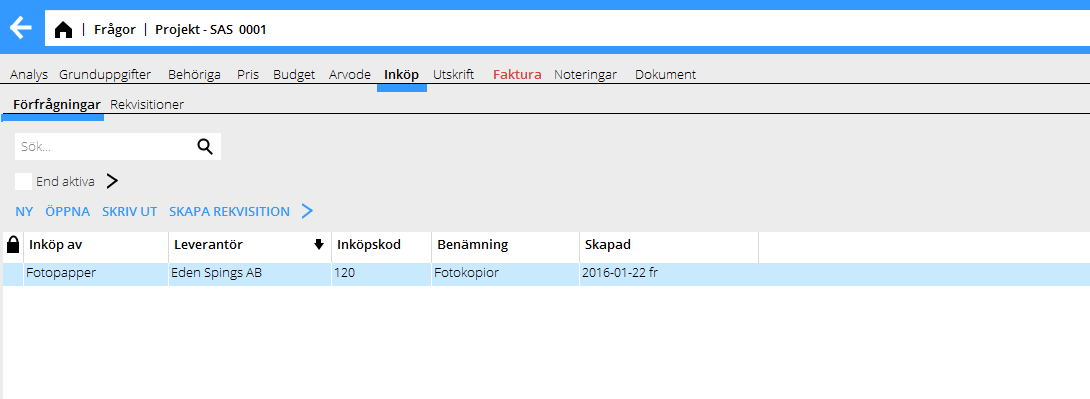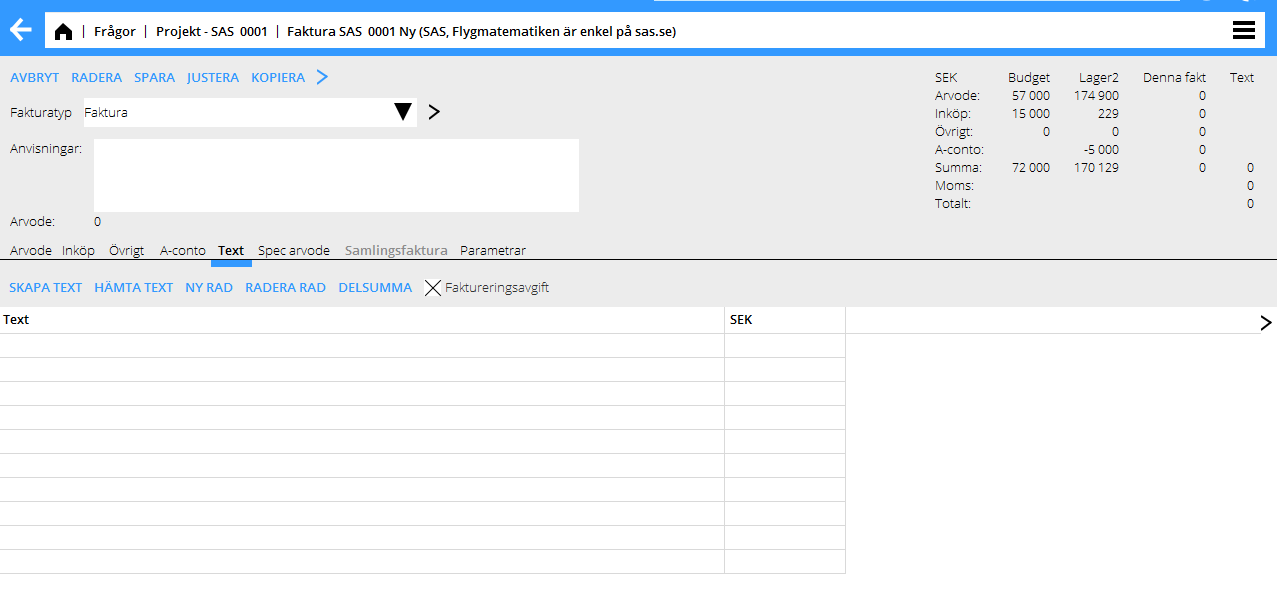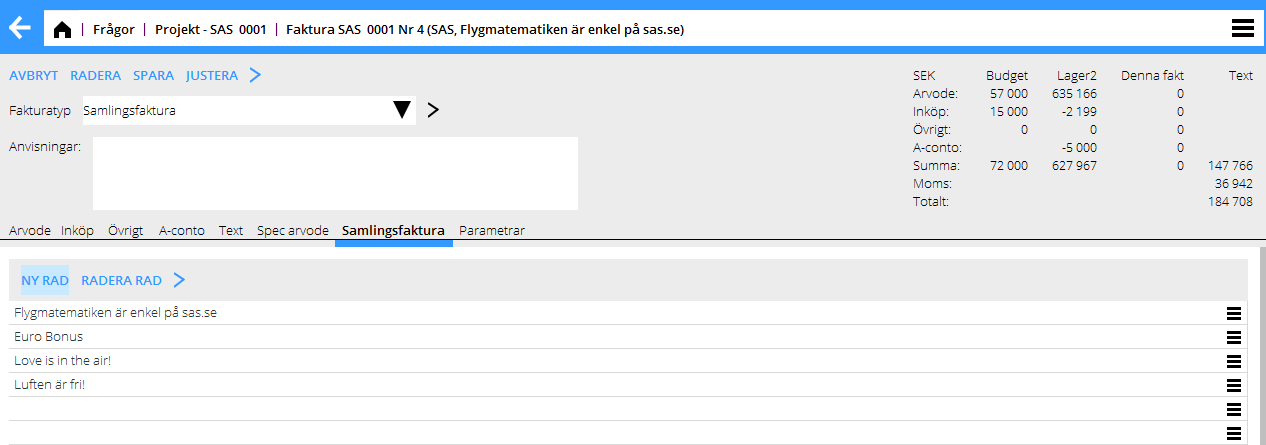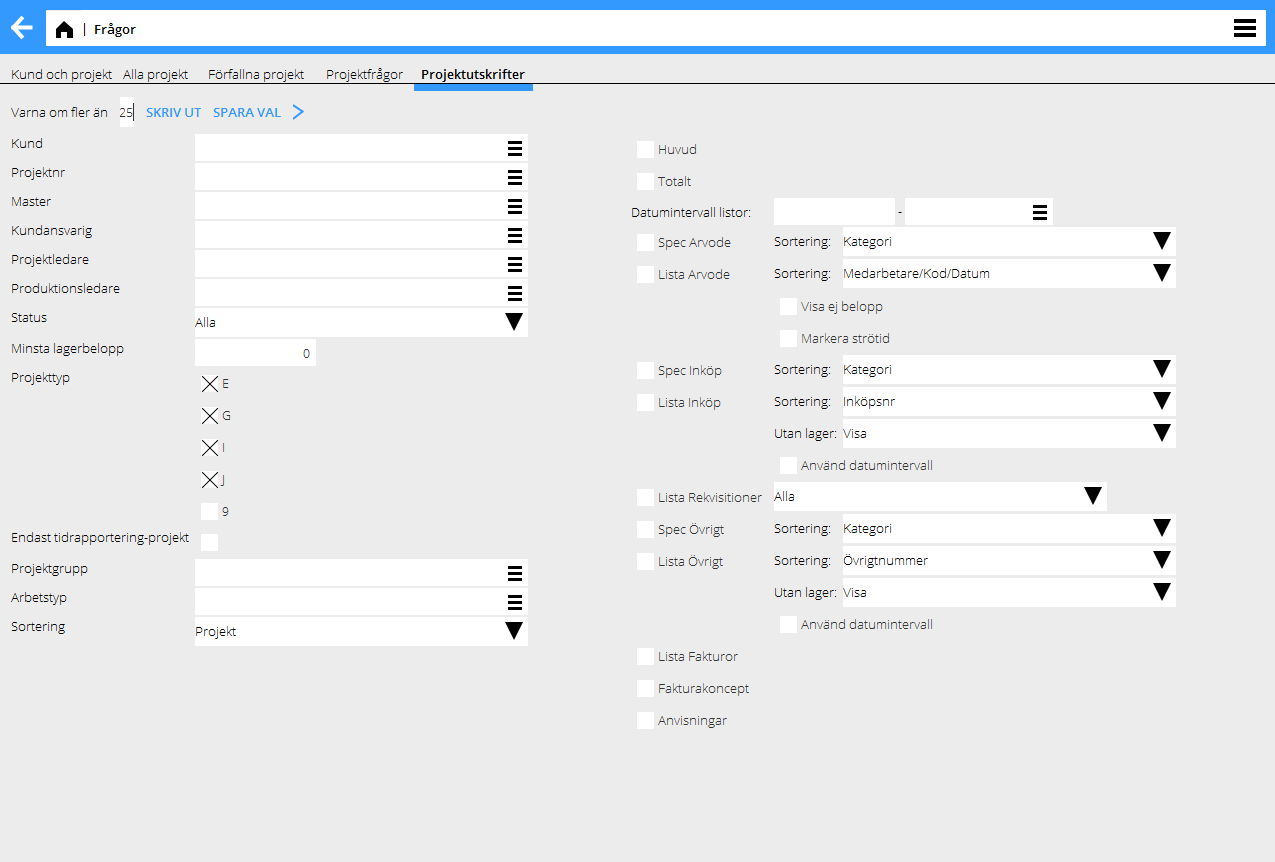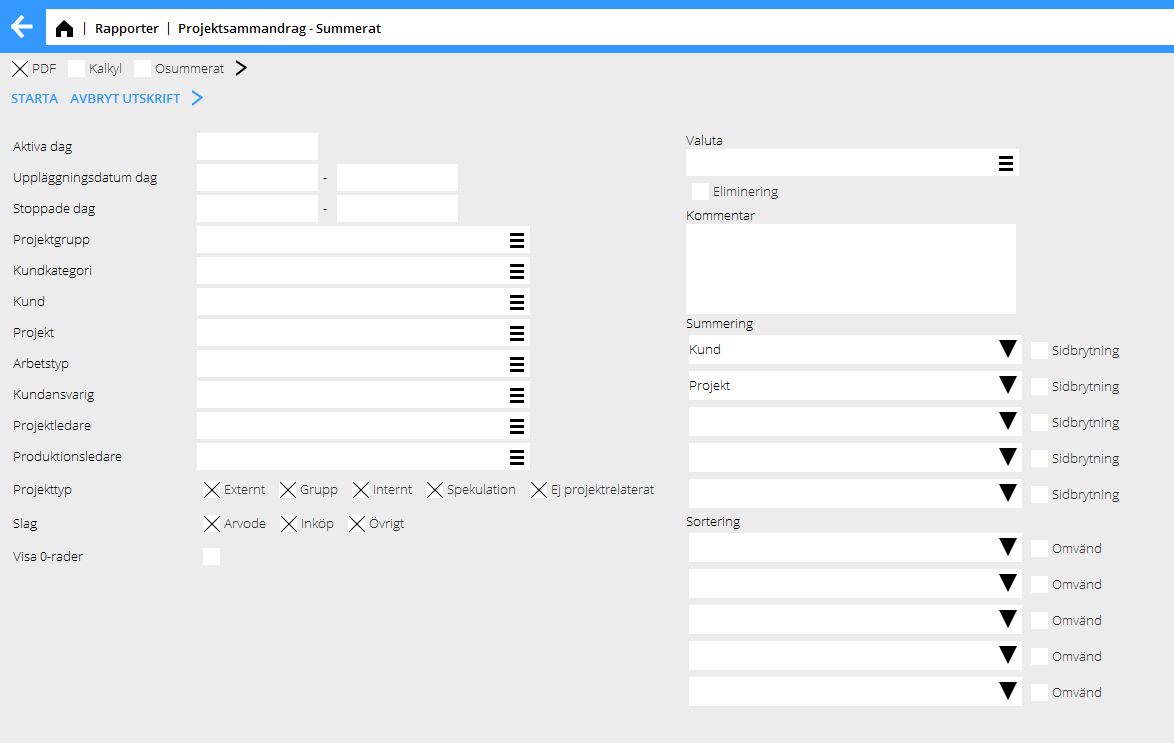Difference between revisions of "Project queries/sv"
(Created page with "== Projektfrågor ==") |
|||
| (132 intermediate revisions by 2 users not shown) | |||
| Line 1: | Line 1: | ||
| + | Denna manual beskriver de olika funktionaliteterna i programmet Projekthantering, som är ett omfattande projektredovisnings- och frågeprogram. Här kan du lägga upp nya kunder och projekt, analysera projekt, skriva ut listor, prissätta projekt, skapa budget och hantera arvode, inköp och övrigt och mycket mer. |
||
| − | == |
+ | == Projekthantering == |
| + | Kunder och projekt nås från {{pth|Projekt|Frågor}}. I grundvyn i Kund och projekt visas till vänster de kunder som är inlagda i systemet. Genom att markera en kund visas tillhörande projekt till höger. |
||
| − | This module contains information of all your clients and projects. It is found in {{pth|Projects|Queries}}. On the first page you can see a list of all clients in the left part. When you click on a client, all its projects are shown on the right screen side. |
||
| − | {{ExpandImage|pro-pf- |
+ | {{ExpandImage|pro-pf-sv-Bild5.png}} |
| + | För att se en lista med alla projekt välj fliken {{flik|Alla projekt}}. |
||
| − | In the tab {{flik|All projects}}, you will see a list of all projects, irrespective of clients. |
||
{| class=mandeflist |
{| class=mandeflist |
||
| + | !End aktiva |
||
| − | !Only active |
||
| + | |Både på kundsidan och projektsidan är det möjligt att välja att se endast aktiva kunder/projekt. |
||
| − | |On both client and project sides you can select a list with only active. |
||
|- |
|- |
||
| + | !End egna |
||
| − | !Only own |
||
| + | |Med Endast egna menas de kunder där du som medarbetare är kundansvarig. Endast egna projekt innebär projekt som du är projekt- eller produktionsledare för. |
||
| − | |Own clients/projects are ones where you are client manager or project-/product manager. |
||
|- |
|- |
||
| + | !Stoppas |
||
| − | !Export |
||
| + | |Stoppas ger en indikation till ekonomi/faktureringen som avslutar projektet. |
||
| − | |Exports the list to Excel. Select which columns you want in the export. |
||
|- |
|- |
||
| + | !Förfallna projekt |
||
| − | !To be closed |
||
| + | |Förfallna projekt kan ses i fliken med samma namn. Ett projekt som nått Deadline (ställs in på projektet) anses vara förfallet. |
||
| − | |Indicates to the accounting department that the project is ready to close. |
||
| + | Även projekt där det finns ett fakturadatum inlagt och ingen faktura skrivits ut med det fakturadatumet eller efteråt visas här. Informationen visas endast för projektets projekt- och produktionsledare. |
||
| − | |- |
||
| − | !Due projects |
||
| − | |By clicking {{btn|Due projects}} you will see projects that have reached deadline. Also projects with an invoice date where no invoice has been printed out. This is only shown for project- and production managers of a project. |
||
|} |
|} |
||
| − | ''' |
+ | '''Kolumner i kundlistan''' |
{| class=mandeflist |
{| class=mandeflist |
||
| + | !Favoriter |
||
| − | !Favourites |
||
| + | |Används för att markera kunder som favoriter |
||
| − | |Possibility to select only the most frequent clients. |
||
|- |
|- |
||
| + | !Kod |
||
| − | !Code |
||
| + | |Den unika identiteten för kunden |
||
| − | |A unique identity for the client. |
||
|- |
|- |
||
| + | !Kund |
||
| − | !Client |
||
| + | |Kundnamnet |
||
| − | |Client name. |
||
|- |
|- |
||
| + | !Kundansvarig |
||
| − | !CM |
||
| + | |Medarbetarkoden på kundansvarig |
||
| − | |The employee code of the person in charge of the client (Client manager) in your own company. |
||
|- |
|- |
||
| + | !Hänglås |
||
| − | !A lock |
||
| + | |Visar om kunden är stoppad. Detta innebär att kunden inte har några aktiva projekt och inte heller är öppen för upplägg av nya projekt. |
||
| − | |A lock means that the client is closed (inactive). This means that the client does not save any active projects and that new projects not can be opened to it. |
||
|- |
|- |
||
| + | !Grupp/Gruppbenämning |
||
| − | !Group/Group name |
||
| + | |Grupptillhörighet, kod/namn |
||
| − | |Group code/name |
||
|} |
|} |
||
| + | |||
| − | '''Columns in the project list''': |
||
| + | '''Kolumner i Projektlistan:''' |
||
| − | {|class=mandeflist |
||
| + | |||
| − | !Favourites |
||
| + | |||
| − | |Possibility to select the most frequent projects only. |
||
| + | {| class=mandeflist |
||
| + | !Favoriter |
||
| + | |Används för att markera projekt som favoriter. |
||
|- |
|- |
||
| + | !Kod |
||
| − | !Code |
||
| + | |Den unika identiteten för projektet. Består av kundkoden följt av ett löpnummer. |
||
| − | |A unique identity for the project. The code consists of the client code + a running number. |
||
|- |
|- |
||
| + | !Projekt |
||
| − | !Project |
||
| + | |Projektbenämningen |
||
| − | |The project name. |
||
|- |
|- |
||
| + | !Upplagt |
||
| − | !Registered |
||
| + | |Uppläggningsdatum för projektet |
||
| − | |Date when the project was opened (registered). |
||
|- |
|- |
||
| − | ! |
+ | !PL |
| + | |Projektledarens medarbetarkod |
||
| − | |Employee code of the project manager. |
||
|- |
|- |
||
!$ |
!$ |
||
| + | |Visar om det finns lager på projektet med ett $ |
||
| − | |Shows that there is WIP on the project. |
||
|- |
|- |
||
| + | !Hänglås |
||
| − | !A lock |
||
| + | |Visar om projektet är stoppat d.v.s. avslutat |
||
| − | |A project with a lock is closed. |
||
|- |
|- |
||
| + | !Förf |
||
| − | !Due |
||
| + | |Röd markering visar att det finns förfallna kundfakturor på projektet (en markering visas om fakturan är förfallen med 8 dagar, två markeringar med 31 dagar) |
||
| − | |Overdue client invoices on the project are shown in red. (one symbol if the invoice is due more than 8 days, two symbols if more than 31 days) |
||
|- |
|- |
||
| − | ! |
+ | !Fakt.text skapad |
| + | |Om det finns fakturatext i fakturafliken på projektet så visas ett kryss |
||
| − | |If this is marked, somebody has started to create an invoice text on the {{flik|Invoice}}- tab. |
||
|- |
|- |
||
| − | ! |
+ | !Fakt.text klar |
| + | |Om fakturatexten i fakturafliken är klarmarkerad visas ett kryss |
||
| − | |If this is marked, somebody has created an invoice text and marked it as ready. |
||
|- |
|- |
||
| + | !Produktionsledare |
||
| − | !Production manager |
||
| + | |Medarbetarkoden för produktionsledaren |
||
| − | |Employee code of the production manager |
||
|- |
|- |
||
| + | !Lager |
||
| − | !WIP |
||
| + | |Visar beloppet som finns i lager på projektet. |
||
| − | |Shows the amount in the project’s WIP. |
||
|- |
|- |
||
| + | !Valuta |
||
| − | !Currency |
||
| + | |Visar basvalutan på projektet. (Används endast vid flervalutahantering.) |
||
| − | |Shows the base currency of the project. (Used only in multiple agency handling) |
||
|- |
|- |
||
| + | !Projekttyp |
||
| − | !Project type |
||
| − | | |
+ | |Visar projekttypen: externt (E), gruppgemensamt eller externt inom koncernen (G), internt (I), projektet för internt arbete (9) och spekulations- eller pitchprojekt (J). |
|- |
|- |
||
| + | !Budget |
||
| − | !Estimate |
||
| + | |Ett kryss i kolumnen visar om det finns någon budget på projektet. |
||
| − | |Shows if the project has a cost estimate. |
||
|- |
|- |
||
| + | !Stoppas |
||
| − | !To be closed |
||
| + | |I kolumnen visas med ett kryss om projektet ska avslutas och stoppas. (Stoppas ger en indikation till ekonomi/faktureringen som avslutar projektet.) |
||
| − | |Indicates to the accounting department that the project is ready to close. |
||
|- |
|- |
||
| + | !Lager Arvode |
||
| − | !WIP Fees |
||
| + | |Visar belopp arvodeslager |
||
| − | |Shows amount in WIP Fees |
||
|- |
|- |
||
| + | !Lager Inköp |
||
| − | !WIP Purchases |
||
| + | |Visar belopp inköpslager |
||
| − | |Shows amount in WIP Purchases |
||
|- |
|- |
||
| + | !Lager Övrigt |
||
| − | !WIP Other |
||
| + | |Visar belopp övrigtlager |
||
| − | |Shows amount in WIP Other |
||
|- |
|- |
||
| + | !Fast pris |
||
| − | !Fixed price |
||
| + | |Om det finns ett fastpris på projektet visas beloppet |
||
| − | |Shows the fixed price of the project, if that has been set in advance |
||
|- |
|- |
||
!Deadline |
!Deadline |
||
| − | | |
+ | |Om deadline fyllts i på projektet så visas datumet här (aktiveras i {{pth|System|Basregister/Pro/Kunder och projekt}}) |
|- |
|- |
||
| + | !Fakt datum |
||
| − | !Inv date |
||
| + | |Om fakt datum fyllts i på projektet så visas datumet här (aktiveras i {{pth|System|Basregister/Pro/Kunder och projekt}}) |
||
| − | |Shows the project’s invoice date, if set (Base registers/Pro/Client & Project) |
||
|- |
|- |
||
| + | !Fakturerat |
||
| − | !Invoiced |
||
| + | |Visas vad som fakturerats på projektet (inkl. aconto) |
||
| − | |Shows what has been invoiced on the project (including pre-inv.) |
||
|- |
|- |
||
| + | !Tidrapportering |
||
| − | !Marathon Time |
||
| + | |Ett kryss i kolumnen visar om det går att rapportera tid på projektet. |
||
| − | |Marked, if the project is reportable in Marathon Tid. |
||
|- |
|- |
||
| + | !Lokalt namn |
||
| − | !Local name |
||
| + | |Visar lokalt namn om det finns registrerat på projektet. |
||
| − | |Shows a local project name, if set |
||
|- |
|- |
||
| + | !Referensnummer |
||
| − | !Reference no |
||
| + | |Visar referesnummer om det finns registrerat på projektet. |
||
| − | |Shows possible reference number. |
||
|- |
|- |
||
| + | !Stoppdatum |
||
| − | !End date |
||
| + | |Visar projektets stoppdatum om projektet är stoppat. |
||
| − | |Shows closing date of the project, if it is closed. |
||
|- |
|- |
||
| + | !Startdatum |
||
| − | !Start date |
||
| + | |Visar projektets startdatum om det finns registrerat på projektet. |
||
| − | |Shows the project’s start date, if stated. |
||
|} |
|} |
||
| + | För att visa kolumnerna i en annan följd än den Marathon ger, går det att flytta dem genom att ta tag med muspekaren och flytta dem dit de ska vara. Klicka i rubriken i den kolumn som ska styra sorteringen. |
||
| − | If you wish to see the columns in a different order, you can drag and drop them where you want with the mouse indicator. Click in the heading field in the column that shall control the sorting. |
||
| + | == Upplägg av kunder och projekt == |
||
| − | == Enter new clients and projects== |
||
| + | I kund- och projektlistan kan nya kunder och projekt läggas upp. |
||
| − | New clients and projects can be entered directly in the list. New entries require authorisation. If new projects only can be entered from the accounting department, the button {{btn|New}} is deactivated. The fields to be shown were selected at the time of your Marathon installation in the system parameters and can be changed in {{pth|System|Base registers/Pro/Parameters}}, tab {{flik|Clients and Projects}}. |
||
| + | (Nyupplägg kräver att funktionen aktiverats och att du som användare är behörig.) Observera att bilden nedan kan se olika ut beroende på vilka fält som aktiverats för kundupplägget. Ändringar i upplägget görs i {{pth|system|Basregister/Pro/Parametrar}} fliken {{flik|Kunder och projekt}} vid tabellen Begrepp vid kundupplägg i Kund och Projekt. |
||
| − | === |
+ | === Ny kund === |
| + | För att lägga upp nya kunder används knappen {{btn|Ny}} |
||
| − | Click {{btn|New}}in the client list. Fill in the field {{fld|Client ID}} and press {{btn|OK}}. |
||
| + | i kundlistan. Fyll i Kund-ID och {{btn|OK}}, och fyll sedan i resten av fälten. Spara. |
||
| + | |||
| + | {{ExpandImage|pro-pf-sv-Bild2.png}} |
||
| − | {{ExpandImage|pro-pf-en--grafik7.png}} |
||
{| class=mandeflist |
{| class=mandeflist |
||
| − | ! |
+ | !Kund-ID |
| + | |Kundens unika identitet kan bestå av upp till fyra tecken |
||
| − | |The client’s unique identity. Maximum four (4) digits |
||
| − | |- |
||
| − | !Name |
||
| − | |The complete name of the client, shown on invoices etc. |
||
| − | |- |
||
| − | !Internal name |
||
| − | |The internal name can be used to identify the client with another, internal, name. The name is shown as client name in Marathon, but the client’s real name will be printed on invoices. |
||
| − | |- |
||
| − | !Client manager |
||
| − | |Marathon suggests you as client manager, but you can of course change name. |
||
|- |
|- |
||
| + | !Namn |
||
| − | !Client contact |
||
| + | |Kundens fullständiga namn (syns t.ex. på fakturor) |
||
| − | |Contact person at the client. |
||
|- |
|- |
||
| + | !Internbenämning |
||
| − | !Collective client |
||
| + | |Internbenämningen kan användas för att identifiera kunden med någon egen benämning. Benämningen syns som kundens namn i Marathon men på fakturor till kunden visas kundens riktiga namn. |
||
| − | |You can use Collective clients to tie together different clients, e.g. different branches of a client. E.g. Volvo can be collective client for Volvo Göteborg and Volvo Stockholm. (Collective clients are set in Base registers/Pro). |
||
|- |
|- |
||
| + | !Kundansvarig |
||
| − | !Category |
||
| + | |Systemet föreslår automatiskt den som är inloggad som kundansvarig men det går givetvis att ändra medarbetare. |
||
| − | |You can divide clients in to categories and use for statistics |
||
|- |
|- |
||
| + | !Kundkontakt |
||
| − | !VAT |
||
| + | |Namn på kontaktperson hos kunden |
||
| − | |Enter what type of VAT the client represents. |
||
|- |
|- |
||
| + | !Överkund |
||
| − | !Domestic |
||
| + | |För statistik kan kunder knytas samman med överkunder. T.ex. kan Volvo vara överkund för Volvo Göteborg och Volvo Stockholm. (Överkunder läggs upp i {{pth|System|Basregister/Pro}}). |
||
| − | |Ordinary VAT for domestic clients. |
||
|- |
|- |
||
| + | !Kategori |
||
| − | !EU |
||
| + | |Kundkategori används för att kategorisera kunderna för statistik |
||
| − | |VAT free for clients within the EU. |
||
|- |
|- |
||
| + | !Moms |
||
| − | !Other countries |
||
| + | |För att momsberäkningen i systemet ska fungera krävs det att den momstyp som ska gälla för kunden fylls i. |
||
| − | |VAT free for clients outside of the EU. |
||
| + | * Inhemsk - Ordinarie momssats för kunder inom landet. |
||
| + | * EU - Momsfritt utomlands inom EU |
||
| + | * Utland - Momsfritt utomlands utanför EU |
||
|- |
|- |
||
| + | !Tel vxl |
||
| − | !VAT number |
||
| + | |Kundens telefonnummer till växeln |
||
| − | |Non-domestic clients must be completed with a VAT number.You can copy previously entered information from another client. Click the button {{btn|Copy from}} and select the client you want to copy from. The function copies all information and writes it in the fields (it writes over possible earlier text); you can then edit the data before you save. |
||
|} |
|} |
||
| − | === |
+ | === Nytt projekt === |
| + | Markera kunden och tryck på {{btn|Ny}} i projektlistan. |
||
| − | Select client in the client list, thereafter click {{btn|New}} in the project part. |
||
| − | {{ExpandImage|pro-pf- |
+ | {{ExpandImage|pro-pf-sv-Bild3.png}} |
| + | Om manuella projektnummer används måste först projektnummer anges. Vid automatiska projektnummer visas inte nummerfältet utan projektet tilldelas nästa lediga nummer. |
||
| − | If you enter project numbers manually, start with filling in a number. |
||
| − | If you use automatic project numbering, this field is not shown and the project is assigned a number when you save it. |
||
{| class=mandeflist |
{| class=mandeflist |
||
| − | ! |
+ | !Kund-ID |
| + | |Markerad kund fylls i automatiskt av systemet. |
||
| − | |The selected client. Comes automatically. |
||
|- |
|- |
||
| + | !Benämning |
||
| − | !Name |
||
| + | |Projektets namn |
||
| − | |Project name. |
||
|- |
|- |
||
| + | !Projektledare |
||
| − | !Project manager |
||
| + | |Systemet föreslår automatiskt den som är inloggad som projektledare men det går att ändra. |
||
| − | |Project manager. Marathon suggests you (the logged in). |
||
|- |
|- |
||
| + | !Produktionsledare |
||
| − | !Production manager |
||
| + | |Systemet föreslår automatiskt den som är inloggad som produktionsledare men det går att ändra. |
||
| − | |Production manager. Marathon suggests you (the logged in) |
||
|- |
|- |
||
| + | !Projektbeskrivning |
||
| − | !Project description |
||
| + | |Projektbeskrivning kan fyllas i och visas på projektet |
||
| − | |An optional description of the project |
||
|- |
|- |
||
| + | !Typ |
||
| − | !Type |
||
| + | |Projektets typ, används för uppföljning. |
||
| − | |The different project types are: |
||
| + | * Externt - Projekt mot extern kund |
||
| + | * Spekulation - Pitch/spekulationsprojekt. |
||
| + | Då uppdraget är säkert märks projektet om till typ Externt. |
||
| + | * Internt - Internt projekt |
||
|- |
|- |
||
| + | !Arbetstyp |
||
| − | !External |
||
| + | |Vilken typ av arbete som projektet avser. Upp till 3 olika typer kan anges. |
||
| − | |Projects for external clients, chargeable |
||
|- |
|- |
||
| + | !Kundkontakt |
||
| − | !Speculation |
||
| + | |Namn på kontaktperson hos kunden. |
||
| − | |Speculation/competition projects. This can be changed to external projects later (at the accounting department] |
||
| − | |- |
||
| − | !Internal |
||
| − | |Internal, not chargeable project |
||
| − | |- |
||
| − | !Group |
||
| − | |External project within the company group. |
||
| − | |- |
||
| − | !Job type |
||
| − | |Defines the type of job. You can select up to three different job types per project. |
||
| − | |- |
||
| − | !Client contact |
||
| − | |The contact person at the client. |
||
|- |
|- |
||
!Master |
!Master |
||
| + | |För statistik kan projekt knytas samman med varandra. T.ex. kan projekt SAS 0002 vara masterprojekt för SAS 0004 och SAS 0005. På så vis kan projekten analyseras antingen var för sig eller alla tre tillsammans. |
||
| − | |Similarly to Collective clients, also projects can be tied together with a Master project definition. That gives opportunity to analyse projects in a broader perspective, as well as they can be analysed separately. |
||
|- |
|- |
||
| + | !Särskild fakturatext |
||
| − | !Special invoice text |
||
| + | |I fältet kan text som ska komma med på projektets fakturor skrivas in. Texten kommer upp som förslag på varje faktura men kan tas bort. |
||
| − | |This text will come as a suggestion on each invoice sent within this project, e.g. reference number. When invoicing, you can choose if you want to include the text or not. |
||
|- |
|- |
||
| − | ! |
+ | !Vår ref på faktura |
| + | |Fältet fylls i om en annan referens än projektledaren ska visas på fakturan |
||
| − | |Fill in, if someone else than the project manager shall be referred to on the invoice. |
||
|- |
|- |
||
| + | !Tidrapportering |
||
| − | !Time reporting |
||
| + | |Genom att kryssa i rutan aktiveras projektet för registrering av tid i Marathon |
||
| − | |Tick this box if you want the project to be in the time reporting program. |
||
|- |
|- |
||
| + | !Grupp |
||
| − | !Group |
||
| + | |Den projektgrupp som projektet tillhör |
||
| − | |Enter project group. |
||
|- |
|- |
||
| + | !Kostnadsställe |
||
| − | !Cost centre |
||
| + | |Om projektintäkterna ska föras på ett visst kostnadsställe |
||
| − | |If the project revenue shall be redirected to a certain cost centre |
||
|- |
|- |
||
| + | !Fast pris |
||
| − | !Fixed price |
||
| + | |Om projektet har ett fast pris kan det fyllas i här. I projektanalysen och i rapporter finns sedan möjlighet att jämföra registrerat respektive fakturerat belopp mot det fasta priset. |
||
| − | |If the project has a fixed price, it can be stated here. In the project analysis and in reports, you can later compare what has been registered and the fixed price. |
||
|- |
|- |
||
!Deadline |
!Deadline |
||
| + | |Möjlighet att fylla i deadline för projektet. Deadline kan visas i rapporter. Överskriden deadline skapar en notifikation på startsidan. |
||
| − | |Possibility to fill in deadline for the project. Overdue projects create a notification on the start page. Deadline can also be shown in reports. |
||
|- |
|- |
||
| + | !Moms |
||
| − | !VAT |
||
| + | |För att momsberäkningen i systemet ska fungera krävs det att den momstyp som ska gälla för projektet fylls i. |
||
| − | |State the VAT type for the project, so that the system can handle taxes on the project. |
||
|- |
|- |
||
| + | !Fakt.datum |
||
| − | !Invoice date |
||
| + | |Projektets fakturadatum kan fyllas i. |
||
| − | |If you fill in the invoice date of the project, it will be shown when due as a notification on the start page. |
||
|- |
|- |
||
| + | !Kopiera från |
||
| − | !Copy from |
||
| + | |Med Kopiera från kan uppgifter från ett redan befintligt projekt hämtas in. I fönstret som öppnas hämtas projektet upp och eventuell redan inskriven information skrivs över med projektets uppgifter. |
||
| − | |You can copy previously entered information from another project. Select the project you want to copy from. The function copies all information and writes over earlier entered information. |
||
|} |
|} |
||
| − | === |
+ | === Analys === |
| + | Under fliken {{flik|Analys}} visas projektets aktuella status. Understrukna rubriker och belopp |
||
| − | This tab shows the current status of the project. |
||
| + | visar att det går att fördjupa sig för mer detaljerad information. |
||
| − | You can deepen into any underlined heading. |
||
| − | {{ExpandImage|pro-pf- |
+ | {{ExpandImage|pro-pf-sv-Bild7.png}} |
{| class=mandeflist |
{| class=mandeflist |
||
| + | !Valuta |
||
| − | !Currency |
||
| + | |I Marathon finns stöd för hantering av flera valutor. Annan valuta än basvaluta kan väljas och beloppen räknas då om med valutakursen som anges under {{pth|System|Basregister/Bas/Valutor}}. |
||
| − | |Marathon supports handling of multiple currencies. It is possible to use other that your base currency; the amounts will then be recalculated with the currency rate stated in {{pth|System|Base registers/General/Currencies}}. |
||
|- |
|- |
||
| + | !Arvode/Inköp/Övrigt |
||
| − | !Fees/Purchases/Other |
||
| + | |I rullgardinsmenyerna väljs hur informationen för arvode/inköp/övrigt ska presenteras vid fördjupning då man klickar på respektive understruken rubrik. |
||
| − | |In these menus you can choose how you want the information on fees/purchases/other to be shown when deepening.If you choose e.g. Cat/Code/Employee in Fees, Marathon shows you first the information divided per job category. If you click on a certain category, you will see the information divided in job codes. Click on a job code to see the employees that have been reporting time on the code. Finally, by clicking on an employee code, you can see her/his complete time report row including the comments. |
||
| + | Väljs exempelvis Kategori/Kod/Medarbetare |
||
| − | |} |
||
| + | i Arvode |
||
| − | {| class=mandeflist |
||
| + | redovisas informationen först uppdelad på arvodesskategori, vid ytterligare fördjupning på arvodeskod och därefter per medarbetare. Slutligen visas detaljer, d.v.s. |
||
| − | !Show only updated hours |
||
| + | medarbetarnas tidrapporteringsrader inkl. kommentarer. |
||
| − | |If you tick this box Marathon shows only the hours that have been updated by the Accounting Department. If not, all reported hours on the project are shown. |
||
|- |
|- |
||
| + | !Visa endast inläst tid |
||
| − | !Total master project |
||
| + | |Genom att kryssa i rutan visas endast den tid som är uppdaterad av ekonomipersonal. I annat fall visas all tid som är rapporterad på projektet. |
||
| − | |If you tick this, Marathon shows statistics for all projects that are tied to different master projects. The master projects are defined in the project registration or in the General information tab at each of the separate projects. |
||
|- |
|- |
||
| + | !Summa masterprojekt |
||
| − | !Show period |
||
| + | |Genom att klicka i rutan visas statistik för alla projekt som är sammankopplade genom ett masterprojekt. Masterprojekt fastställs vid projektupplägget eller ändras under fliken {{flik|Grunduppgifter}}. |
||
| − | |The analysis tab shows normally the current status of the project, but it is possible to write a certain period here, to see only that period’s data. Note that Invoiced shows what has been invoiced of registered during that period. |
||
|- |
|- |
||
| + | !Visa period |
||
| − | !Fixed price |
||
| + | |Under analysfliken visas i normala fall projektets aktuella status men genom att här markera Visa period och ange period, kommer informationen endast gälla den perioden. Observera att vid Fakturerat visas vad som fakturerats av det som registrerats under vald period. |
||
| − | |Fixed price can be stated here or in the tab General information, provided that the field is active. |
||
| + | |- |
||
| + | !Fast pris |
||
| + | |Fast pris kan läggas in vid projektupplägget eller under fliken Grunduppgifter, om fältet är aktiverat. |
||
|- |
|- |
||
!Budget |
!Budget |
||
| + | |I kolumnen visas projektets budget/budgetar uppdelat på arvode, inköp och övrigt. (Om parameterinställningen Räkna bara med bekräftade budgetar är påslagen visas endast bekräftade budgetar här.) |
||
| − | |This column shows the total sums of the estimate divided on fees, purchases and other. (If the parameter {{kryss|Include only confirmed estimates}} is checked, only confirmed estimates will be shown here.) |
||
|- |
|- |
||
| + | !Antal |
||
| − | !Quantity |
||
| + | |Antalet rapporterade timmar, antal inköp och antal övrigtposter. |
||
| − | |Number of reported hours, number of purchases and number of other records |
||
|- |
|- |
||
| + | !Registrerat |
||
| − | !Registered |
||
| + | |I kolumnen beräknas värdet av upparbetat arvode, inköp och övrigt. |
||
| − | |This column calculates the monetary value of actual fees, purchases and other. Concerning fees the value is based on the number of hours multiplied with the hourly rate/code price entered in Marathon. Concerning purchases the purchase price (cost) added to the mark-up defined for the purchase code. |
||
| + | * Registrerat arvode visar värdet på antalet timmar multiplicerat med de timpriser alternativt pris per kod som finns inlagda i systemet. |
||
| − | |} |
||
| + | * För inköp visas inpriset (kostnaden) plus eventuellt påslag. |
||
| − | {| class=mandeflist |
||
| − | !Adjusted |
||
| − | |Adjustments are normally made in connection with invoicing or when closing project. Click on the underlining to see adjustment details. |
||
|- |
|- |
||
| + | !Justerat |
||
| − | !Invoiced |
||
| + | |Justeringar görs oftast i samband med fakturering eller när projektet avslutas. Klicka på understrykningen för att se detaljer för justeringar. |
||
| − | |Shows what have been invoiced so far on the project. Read more about invoiced below. |
||
|- |
|- |
||
| + | !Fakturerat |
||
| − | !WIP |
||
| + | |I kolumnen framgår vad som hittills har blivit fakturerat på projektet. Läs vidare om fakturerat nedan. |
||
| − | |Amount to be invoiced. The WIP is the sum of registered amount plus possible adjustments minus the invoiced amount. |
||
|- |
|- |
||
| + | !Lager |
||
| − | !Pre-inv. |
||
| + | |Det belopp som ligger för fakturering. Lagret avser registrerat belopp plus eventuella justeringar minus fakturerat belopp. |
||
| − | |Shows if there is any pre-invoices on the project (i.e. not invoiced from WIP) that not yet have been deducted from the WIP. When the deduction is done, the amount shows in the column Invoiced. |
||
| + | |- |
||
| + | !Aconto |
||
| + | |På raden framgår om det finns någonting acontofakturerat (ej fakturerat från lager) som ännu inte avräknats mot lager. När väl acontot avräknas mot lager läggs fakturerat belopp istället i kolumnen Fakturerat. |
||
|} |
|} |
||
| + | För att följa upp vad som fakturerats på projektet går det att klicka på kolumnrubriken Fakturerat. Nedanstående bild kommer då upp. |
||
| − | Click on the column heading to see information of what has been invoiced. |
||
| + | |||
| − | The following image will be displayed. |
||
| + | {{ExpandImage|pro-pf-sv-Bild8.png}} |
||
| + | |||
| + | |||
| + | I bilden visas information om vilka fakturor som ligger bakom beloppen samt vad fakturorna avser. Genom att klicka på fakturanumret till vänster visas vilka poster som finns till grund för fakturan samt anvisningen från fakturafliken. För att se hur fakturan till kund ser ut klickar man på ikonen till höger om fakturauppgifterna, och fakturan visas i pdf-format. Den röda markeringen i kolumnen Förf visar att fakturan är förfallen till betalning. |
||
| + | |||
| + | === Grunduppgifter === |
||
| + | |||
| + | Under fliken {{flik|Grunduppgifter}} visas de projektuppgifter som lades in vid projektupplägget eller som ärvts från kunden. |
||
| + | |||
| + | För att ändra någon uppgift väljs {{btn|Ändra}} och samma registreringsbild som vid projektupplägget visas. |
||
| + | Ett projekt kan raderas (under förutsättning att inget registrerats på det) genom att klicka på knappen {{btn|Radera}}. |
||
| − | {{ExpandImage|pro-pf-en--grafik10.png}} |
||
| + | Ta fram knappen med hjälp av den blå pilen. |
||
| + | === Behöriga === |
||
| − | The picture shows the invoices behind the amounts. Click on an invoice to see more information about it. If there is a red sign in the DUE column, the invoice is overdue. Click on the sheet on the right to see the scanned invoice in Pdf format. |
||
| + | Under fliken {{flik|Behöriga}} |
||
| − | === General information === |
||
| + | framgår projektledare för det aktuella projektet och kundansvarig för kunden. Därefter visas vilka medarbetare som har behörighet till projektet. |
||
| + | {{ExpandImage|pro-pf-sv-Bild9.png}} |
||
| − | This tab shows all project information entered at the time of registration or transferred from the client. If you want to change something, click {{btn|Edit}}. |
||
| − | The window is the same as when entering a new project. |
||
| − | If nothing is registered on the project you can, if you want, delete it. |
||
| − | === |
+ | === Pris === |
| + | I fliken {{flik|Pris}} visas hur projektet är prissatt med uppdelning på arvode, inköp och övrigt. |
||
| − | This tab tells who the project manager and client manager are. If the project has limited access you can see here which ones of the employees have access. |
||
| − | {{ExpandImage|pro-pf- |
+ | {{ExpandImage|pro-pf-sv-Bild10.png}} |
| + | Om det ligger ett fast pris på projektet står det överst i respektive område. |
||
| − | === Price === |
||
| + | Därefter framgår eventuella avvikande timpriser från medarbetarnas ordinarie timpriser. De avvikande timpriserna kan inte förändras i denna bild utan kan endast läggas in av administratör. |
||
| − | The price tab contains information of how the project is priced divided into fees, purchases and other. |
||
| + | För avvikande timpris används nedan prioritetsordning. |
||
| + | <code>****/***</code> betyder alla medarbetare respektive alla arbetskoder. |
||
| − | {{ExpandImage|pro-pf-en--Bild2.png}} |
||
| + | Exemplet i bild ovan säger att alla medarbetare kostar 1 500 kr på alla koder utom Carl Eriksson som kostar 1 200 i normala fall men på just koden Informationsinsamling kostar han 1 000. |
||
| − | First Marathon tells if there is a fixed price for fees, purchases and/or other. |
||
| + | (Om parameterinställningen Pris per arbetskod används istället för pris per medarbetare så tas ingen hänsyn till de avvikande timpriserna. Då står det enbart att timpris hämtas från kod.) |
||
| − | Then you can see if there are any exceptions from the ordinary rates. The special prices cannot be changed in this tab (They have to be edited by an administrator). ****/*** means that the special pricing concerns all employees and job codes. |
||
| + | För inköpen finns fastställda påslag per kod vilka används för att beräkna priset ut mot kund. När det gäller övrigt hämtas enhetspriserna från respektive övrigtkod. |
||
| − | The example above shows that all employees, except Carl Eriksson, cost 1 500 on all codes. Carl Eriksson costs normally 1 200, but on code 010 his rate is 1 000. |
||
| + | === Budget === |
||
| − | If you use pricing per job code, you can’t use special hourly rate. In those cases Marathon says that he price is fetched from the code. |
||
| + | Under fliken {{flik|Budget}} läggs projektets budget/budgetar in. Budgetfliken används för offerter. Dolda knappar tas fram med hjälp av den blå pilen bredvid knappen {{btn|Utskrift}}. |
||
| − | Purchases have defined mark-ups per code for different kinds of purchases. |
||
| − | Concerning Other in the example above, Marathon tells that there is a fixed price and that the unit prices are fetched from the codes. |
||
| + | {{ExpandImage|pro-pf-sv-Bild11.png}} |
||
| − | === Cost estimate === |
||
| − | The tab can be used not only to create estimates, but also for writing quotations. |
||
| − | {{ExpandImage|pro-pf-en--Bild3.png}} |
||
{| class=mandeflist |
{| class=mandeflist |
||
| + | !Bekräfta |
||
| − | !Confirm |
||
| + | |Det finns möjlighet att kryssa i att en budget är bekräftad varvid datum och användare noteras på budgeten. (En parameter styr om det ska vara krav på att en budget ska vara bekräftad för att räknas med i analysfliken, rapporter etc.) |
||
| − | |You can mark an estimate as Confirmed. The estimate will be marked with a confirmation date and user name of the confirmer. A parameter in the system(Base registers/Pro/Parameters/Project estimate) defines whether an estimate must be confirmed or not in order to be included in calculations. |
||
|- |
|- |
||
| + | !Ta bort bekräftelse |
||
| − | !Delete confirmation |
||
| + | |En bekräftad budget kan inte ändras, men bekräftelsen kan tas bort om ändring måste göras. Om budgeten bekräftas på nytt noteras nytt datum och användare. |
||
| − | |You can also cancel a confirmation- if you must do changes in the estimate. If you confirm the budget again after the cancellation, new date and user name will show on it. |
||
|- |
|- |
||
| + | !Aktivera |
||
| − | !Activate |
||
| + | |Möjlighet att aktivera en inaktiv budget |
||
| − | |Possibility to activate a deactivated estimate |
||
|- |
|- |
||
| + | !Deaktivera |
||
| − | !Deactivate |
||
| + | |Om det förekommer flera budgetar på ett projekt finns för att skilja på revisioner av samma budget och delbudgetar möjlighet att deaktivera de budgetar som inte ska räknas med i projektanalys, rapporter etc. |
||
| − | |If a project has many estimates you can deactivate the revisions you want to exclude from the project analysis, reports, etc. |
||
|} |
|} |
||
| + | Klicka på {{btn|Ny}} för att lägga in en ny budget. Budgeten har en separat flik för {{flik|Arvode}}, {{flik|Inköp}}, {{flik|Övrigt}} och {{flik|Text och valuta}}. Budgeten kan registreras på den detaljnivå som behövs. |
||
| − | Click New to create a new estimate. The estimate has separate tabs for Fees, Purchases, Other and Text & Currency. There are no specific rules of what it must include, you can choose to budget on optional detail leve |
||
| + | |||
| + | Timpriserna i fliken {{flik|Arvode}} föreslås från projektets prislista om tillräckligt med information för att fastställa detta har fyllts i. I fliken {{flik|Inköp}} hämtas påslagen från projektets prislista. |
||
| + | |||
| + | I fliken {{flik|Text och valuta}} kan rubriker anges och en löpande text skrivas. Vid Budgettext efter kan en text som ska hamna efter de budgeterade värdena i utskriften skrivas. |
||
| − | Write headings and texts in Text & currency. If you want some text to be printed out after the estimated values, write it in the field Estimate text After. |
||
{| class=mandeflist |
{| class=mandeflist |
||
| + | !Kopiera från |
||
| − | !Copy from |
||
| + | |Vid utformning av en ny budget kan färdiga mallar eller en tidigare budget användas genom att klicka på {{btn|Kopiera från}}. |
||
| − | |You can use existing templates or previous estimates in new estimates. |
||
|- |
|- |
||
| + | !Mallar |
||
| − | !Templates |
||
| + | |I fönstret som dyker upp kan man ange om en mall ska användas. Läggs upp i {{pth|Ekonomi|Budget}}. |
||
| − | |Select template. Templates are registered in {{pth|Projects|Estimate templates}}. |
||
|- |
|- |
||
| + | !Uppdatera priser |
||
| − | !Update prices |
||
| + | |Om en budget läggs på medarbetarnivå och dennes pris ändras kan man Uppdatera priser och det nya priset hämtas in. |
||
| − | |If you set an estimate on employee level, and the employee's prices change, you can update the price in order to get the new one into the estimate. |
||
|- |
|- |
||
| − | ! |
+ | !Hämta team |
| + | |För att hämta projektets team vid upplägg av en ny budget klickar man på {{btn|Hämta team}} och medarbetarna som är registrerade som team hämtas. |
||
| − | |Imports all employee from the project’s team to the estimate. |
||
|} |
|} |
||
| + | Då budgeten sparats kan den skrivas ut genom att klicka på {{btn|Utskrift}}. |
||
| − | When the estimate is saved, you can print it out. There are a few printout selections to do |
||
| − | {{ExpandImage|pro-pf- |
+ | {{ExpandImage|pro-pf-sv-Bild13.png}} |
{| class=mandeflist |
{| class=mandeflist |
||
| + | !Särskild fakturatext |
||
| − | !Special invoice text |
||
| + | |Text som ligger som särskild fakturatext på projektet |
||
| − | |Text written as special invoice text on the project (e.g. reference number that you want on the client’s invoice). |
||
|- |
|- |
||
| + | !Budgettext före |
||
| − | !Estimate text before |
||
| + | |Den text som lagts in under Budgettext före i textfliken |
||
| − | |Text that has been written in the Estimate text before-field in the texttab. |
||
|- |
|- |
||
| + | !Sidbrytning |
||
| − | !Page break after heading |
||
| + | |Kryssas i om det ska vara ett försättsblad med information om projektet innan de budgeterade värdena i arvode, inköp och övrigt presenteras. |
||
| − | |Tick the box if you want a leaf with project information separately from the actual budget. |
||
|- |
|- |
||
| + | !Kalkyl |
||
| − | !Fee/Purchases/Other |
||
| + | |Kalkyl visar informationen som lagts in under flikarna {{flik|Arvode}}, {{flik|Inköp}} och {{flik|Övrigt}} |
||
| − | |Select detail level in the drop-down menus. If you e.g. select Code/description, the estimate will be divided in codes and you can see comments for each code. If you have just set fixed amounts for fees/purchases/other, Description is the best printing alternative. Note, that even if you have created a very detailed budget, you can still print out one more compressed, e.g. on category level. |
||
|- |
|- |
||
| + | !Sidbrytning |
||
| − | !Estimate text after |
||
| + | |Sidbrytning innan Budgettext efter skrivs |
||
| − | |The text that has been written in the field {{fld|Estimate text after}} in the tab {{flik|Text}}. |
||
|- |
|- |
||
| + | !Budgettext efter |
||
| − | !Show hours |
||
| + | |Den text som lagts in under Budgettext efter i textfliken |
||
| − | |Select if you want to see number of hours for the fee. |
||
|- |
|- |
||
| + | !Arvode/Inköp/Övrigt |
||
| − | !Subtotals |
||
| + | |Rullgardinsmenyerna används för att bestämma hur detaljerad budgetutskriften ska vara. |
||
| − | |Select on what level you want to see the subtotals. The higher numbers you choose, the more detailed the subtotals will be. |
||
|- |
|- |
||
| + | !Visa timmar |
||
| − | !Show 0-lines |
||
| + | |Markeras om budgeten ska visa antal timmar för arvode |
||
| − | |Select if you want to see lines with zero- amounts |
||
|- |
|- |
||
| + | !Delsummor |
||
| − | !Show amounts on… |
||
| + | |I rullgardinsmenyn anges till vilken nivå delsummeringarna ska vara utefter de val som gjorts när det gäller att visa arvode, inköp och övrigt. Ju högre siffra desto mer detaljerade delsummor. |
||
| − | |When you select this, the amount will not be specified by detail for each record; only the total sum will be shown for fees, purchases and other. |
||
|- |
|- |
||
| + | !Visa nollrader |
||
| − | !Print out VAT |
||
| + | |Med detta val visas även rader vars belopp är noll |
||
| − | |All values in the estimate are exclusive of VAT. If you want to see the amounts with VAT, tick this alternative. |
||
|- |
|- |
||
| + | !Visa belopp på detalj… |
||
| − | !Language |
||
| + | |Genom att kryssa ur denna ruta detaljspecificeras inte beloppet för respektive post, utan endast totalsumman för arvode/inköp/övrigt. |
||
| − | |You can select between different languages (Provided that you have translated your fee-, purchase- and other codes). Otherwise they will show in your company’s basic language. |
||
|- |
|- |
||
| + | !Skriv ut moms |
||
| − | !PDF/Spreadsheet |
||
| + | |Markeras om moms ska skrivas ut i summeringen av budgeten |
||
| − | |The destination of the printout; either in Pdf format or as an export to Excel. |
||
|- |
|- |
||
| + | !Språk |
||
| − | !Printout template |
||
| + | |Flera språk kan väljas under förutsättning att kostnadskoderna är översatta om de ska vara med på utskriften. |
||
| − | |If your company is using different templates for printouts, select one in the menu. |
||
| + | |- |
||
| + | !PDF/Kalkyl |
||
| + | |Budgeten skrivs ut antingen till Pdf eller till Kalkyl som exporterar informationen till Excel. |
||
| + | |- |
||
| + | !Utskriftsmall |
||
| + | |Om utskriftsmallar används kan man här välja vilken mall budgeten ska skrivas ut på. |
||
|} |
|} |
||
| − | === |
+ | === Arvode === |
| + | |||
| + | I fliken {{flik|Arvode}} finns i den vänstra fliken {{flik|Avprickning}} där de tider medarbetare registrerat antingen på projektet eller totalt listas. (Samma avprickningslista som i Tidrapporteringen) Gula dagar är stoppade, gröna dagar är färdigrapporterade och röda dagar är ofärdiga. Är rutan {{kryss|End projekt}} ikryssad visas timmar markerade med fetstil på de dagar som innehåller tidrapporter från detta projekt. |
||
| + | {{ExpandImage|pro-pf-sv-Bild14.png}} |
||
| − | The fee tab has two “sub-tabs”; {{flik|Reconciliation}} and {{flik|Resource planning}}.The reconciliation module is the same that is shown in Time reporting. You can follow the employees’ reported hours either per project or total. |
||
| + | I den högra fliken under Arvode finns {{flik|Resursplanering}}, där den planerade tiden från {{pth|Projekt|Resursplanering}} visas. |
||
| − | {{ExpandImage|pro-pf-en--Bild5.png}} |
||
| + | Datumintervall kan väljas och listan kan visas per medarbetare, kod, datum eller detaljerat. |
||
| + | {{ExpandImage|pro-pf-sv-Bild15.png}} |
||
| − | The resource planning tab shows how the time has been planned in {{pth|Projects|Resource planning}}. You can select a period and sort the list per employee, code or date. |
||
{| class=mandeflist |
{| class=mandeflist |
||
| + | !Endast planerat |
||
| − | !Only planned time |
||
| + | |Här går det att se både vad som planerats och vad som registrerats på projektet genom att bocka i/bocka ur rutan |
||
| − | |Shows only the time that has been planned for the project. |
||
|- |
|- |
||
| + | !Datum |
||
| − | !Dates |
||
| + | |Datumintervall kan fyllas i |
||
| − | |You can select a period. |
||
|- |
|- |
||
| + | !Medarbetare |
||
| − | !Employee |
||
| + | |Valet visar tiden per medarbetare |
||
| − | |Shows the planned time per employee. |
||
|- |
|- |
||
| + | !Kod |
||
| − | !Code |
||
| − | | |
+ | |Valet visar tiden per kod |
|- |
|- |
||
| + | !Datum |
||
| − | !Date |
||
| − | | |
+ | |Valet visar tiden per datum |
|- |
|- |
||
| + | !Detaljer |
||
| − | !Detailed |
||
| + | |Valet visar en detaljerad lista |
||
| − | |Shows a detailed list. |
||
|} |
|} |
||
| − | === |
+ | === Inköp === |
| + | I fliken {{flik|Inköp}} finns till vänster Förfrågningar. Förfrågningar kan skickas ut till leverantörer och efter det kan en rekvisition (inköpsorder) skapas med förfrågningen som underlag. Rekvisitioner skapas antingen från förfrågningen eller under fliken {{flik|Rekvisitioner}}. Rekvisitionen kan sedan användas vid attest av leverantörsfakturor för att matcha inköpet mot rekvisitionen. |
||
| − | This tab contains both {{flik|Quotation queries}} and {{flik|Purchase orders}}. Quotation queries can be sent to suppliers and later be used as a framework for purchase orders. Purchase orders may be created directly from the query, or from the Purchase order tab. |
||
| − | {{ExpandImage|pro-pf- |
+ | {{ExpandImage|pro-pf-sv-Bild16.png}} |
| + | Välj {{btn|Ny}} för att skapa en ny förfrågan. Följande kan fyllas i: |
||
| − | Create a new query. |
||
| − | Click NEW. |
||
{| class=mandeflist |
{| class=mandeflist |
||
| + | !Inköp av |
||
| − | !Purchase of |
||
| + | |Ett fält för fri text, blir även "fri text" på rekvisitionen och visas då även i Marathon Attest. |
||
| − | |Text that will be shown in the field {{fld|Text}} in the purchase order. It will also be shown in {{pth|Accounting|Approval}} |
||
|- |
|- |
||
| + | !Inköpskod |
||
| − | !Purchase code |
||
| + | |Den typ av inköp som rekvisitionen gäller. |
||
| − | |Type of purchase. |
||
|- |
|- |
||
| + | !Offererat inpris |
||
| − | !Our reference |
||
| + | |Kan fyllas i när förfrågningen besvarats och går sedan att se som en kolumn för att få en överblick på vilken leverantör man ska skicka rekvisitionen till samt för att kunna se prisutvecklingen på tidigare förfrågningar. |
||
| − | |Employee in the own company that is in charge of the purchase. Marathon suggests the logged-in employee. |
||
|- |
|- |
||
| + | !Vår referens |
||
| − | !Quoted price |
||
| + | |Medarbetare i det egna företaget som är kontaktperson. |
||
| − | |Can be filled in when the query has been replied to. It can later be seen as a column in the overview list which can be used as overview of purchase order recipients and also for follow-ups on price developments regarding previous queries. |
||
|- |
|- |
||
| + | !Företag |
||
| − | !Company |
||
| + | |Det företag inköpet görs till |
||
| − | |Company, into which the purchase goes. |
||
|- |
|- |
||
| + | !Leverantör |
||
| − | !Supplier |
||
| + | |Om leverantören är upplagd med adressuppgifter och betalningsvillkor fylls automatiskt dessa fält i. |
||
| − | |If the supplier has been registered with address and terms of payment, this information will automatically be pasted to the fields below. |
||
|- |
|- |
||
| + | !Leveransadress |
||
| − | !Delivery address |
||
| + | |Den adress dit inköpet ska levereras. Välj Egen, Kund eller skriv in en adress manuellt. |
||
| − | |Address, where the purchase shall be delivered. Select between own address, client’s address or write an address manually. |
||
|- |
|- |
||
| + | !Godsmärkning |
||
| − | !Goods label |
||
| + | |Leveransens märkning |
||
| − | |The delivery label (e.g. project-ID) |
||
|- |
|- |
||
| + | !Fri rekvisitionstext |
||
| − | !Description text |
||
| + | |Textfält för anteckningar till leverantören. Det finns möjlighet att koppla en rekvisitionstext till varje inköpskod som automatiskt visas i fältet. |
||
| − | |Text field for notes to the supplier. A purchase order text may be connected to each purchase code. If selected, it will show automatically. |
||
|- |
|- |
||
| + | !Kopiera från |
||
| − | !Copy from |
||
| + | |Valet Kopiera från då man valt ny hämtar in uppgifter från en redan befintlig förfrågan. |
||
| − | |Information on queries may be copied from an already existing query. |
||
|- |
|- |
||
| + | !Skriv ut |
||
| − | !Print |
||
| + | |Då förfrågan sparats kan den skrivas ut till pdf eller skickas till leverantören antingen via fax eller via e-post. |
||
| − | |When a query has been saved it can be printed out to Pdf or be sent to the supplier either as fax or email. When a query has been printed out, it turns inactive. |
||
|- |
|- |
||
| + | !Skapa rekvisition |
||
| − | !New purchase order |
||
| + | |Om förfrågan ska bli en rekvisition (inköpsorder) väljs Skapa rekvisition av den markerade förfrågan. Rekvisitionen får då ett löpnummer. |
||
| − | |If a query shall be used as a purchase order, select the query and press {{btn|New purchase order}}. The purchase order gets a running number. |
||
|- |
|- |
||
| + | !Öppna rekvisition |
||
| − | !Open purchase order |
||
| + | |Här eller i fliken rekvisitioner öppnas rekvisitionen för komplettering. |
||
| − | |Select open purchase order to make complementary additions to the order. |
||
|- |
|- |
||
| + | !Skriv ut rekvisition |
||
| − | !Print purchase order |
||
| + | |Rekvisitionen kan skrivas ut till pdf eller skickas till leverantören antingen via fax eller via e-post. |
||
| − | |The purchase order can be printed out or sent to the supplier by fax or e-mail. |
||
|} |
|} |
||
| + | Genom att skapa en rekvisition på ett inköp underlättas kontrollen av inköpet och arbetet för ekonomiavdelningen alternativt för attestören om Marathon Attest används, eftersom rekvisitionen kan matchas med fakturan. |
||
| − | Creating a purchase order for a purchase facilitates the work of the accounting department and approvers, as it is possible to match the purchase order with the invoice later. |
||
| + | Om rutan {{kryss|Endast aktiva}} är ibockad syns endast omatchade rekvisitioner som fortfarande är aktiva. För att få upp mer information om rekvisitionen eller göra förändringar kan man dubbelklicka på den eller markera den och klicka på knappen {{btn|Öppna}}. |
||
| − | If the box {{kryss|Only active}} is checked, the list shows only those purchase orders that have not yet been matched with an invoice. |
||
| − | Select a line and click {{btn|Open}} in order to see more details about a specific order. |
||
| + | I {{pth|Ekonomi|Leverantörsfakturor}} visas alla företagets Förfrågningar och Rekvisitioner. |
||
| − | All of the company’s queries and purchase orders are shown in {{pth|Accounting|Suppliers' invoices}}. |
||
| − | === |
+ | === Utskrift === |
| + | Under fliken {{btn|Utskrift}} skrivs projektstatus ut. Välj {{btn|Skriv ut}} för att starta utskriften. I {{btn|Spara val}} sparas selekteringen till nästa gång programmet används. Endast tider som är uppdaterade av ekonomipersonal syns i utskriften. |
||
| − | You can print out project status in this tab. Start with {{btn|Printout}}. If you click {{btn|Save selection}}, your selection will be saved and suggested to you next time you are in the program. |
||
| − | Note that only updated hours are shown in the printout. |
||
{| class=mandeflist |
{| class=mandeflist |
||
| + | !Huvud |
||
| − | !General information |
||
| + | |I projekthuvudet finns projektets grunduppgifter samlade, exempelvis uppläggningsdatum, projektledare och kundansvarig. Här finns även uppgifter om parametrar som ställts in för projektet. |
||
| − | |Main information about the project, e.g. project manager, start date, client manager, etc. Contains also information about parameters set for the project. |
||
|- |
|- |
||
| + | !Totalt |
||
| − | !Total |
||
| − | | |
+ | |Visar projektstatus d.v.s. samma information som framgår under fliken {{flik|Analys}}. |
|- |
|- |
||
| + | !Spec arvode |
||
| − | !Details fee |
||
| + | |Spec arvode visar arvodet uppdelade efter sorteringsval |
||
| − | |Shows hours divided according to your selection. |
||
|- |
|- |
||
| + | !Lista arvode |
||
| − | !List fee |
||
| + | |Visar detaljerat vad varje medarbetare rapporterat. Kan begränsas till period. |
||
| − | |Shows what each employee has reported. The list can be reduced to a certain period. |
||
|- |
|- |
||
| + | !Visa ej belopp |
||
| − | !Hide amounts |
||
| + | |Möjlighet att dölja priset vid utskrift |
||
| − | |Possibility to hide amounts in printout. |
||
|- |
|- |
||
| + | !Markera strötid |
||
| − | !Details purch |
||
| + | |Om strötidshantering används i Tidrapporteringen kan strötid markeras med kommentaren (strötid) när Lista arvode skrivs ut |
||
| − | |Shows purchases according to your selection. |
||
|- |
|- |
||
| + | !Spec inköp |
||
| − | !List purch |
||
| + | |Spec inköp visar inköp uppdelat efter sorteringsval |
||
| − | |Detailed list of all purchases. |
||
|- |
|- |
||
| + | !Lista inköp |
||
| − | !Summarise purchases… |
||
| + | |Visar detaljerat alla inköp |
||
| − | |Summarises purchases whose WIP: s are invoiced or adjusted away. |
||
|- |
|- |
||
| + | !Sum inköp utan lager |
||
| − | !Mark accumulated… |
||
| + | |Summerar de inköp som redan är fakturerade eller bortjusterade |
||
| − | |Marks the time reported as accumulated project time. |
||
|- |
|- |
||
| + | !Lista rekvisitioner |
||
| − | !List orders |
||
| + | |Förteckning över rekvisitioner på projektet |
||
| − | |A list of all orders on the project. You can choose to exclude the matched orders; select Do not show binding purchase orders in the menu. |
||
|- |
|- |
||
| + | !Spec övrigt |
||
| − | !Details others |
||
| + | |Spec övrigt visar allt som rapporterats som övrigt uppdelat efter sorteringsval |
||
| − | |Shows other records according to your selection. |
||
|- |
|- |
||
| + | !Lista övrigt |
||
| − | !List others |
||
| + | |Visar detaljerat alla registrerade övriga kostnader |
||
| − | |A detailed list of other registered costs. |
||
|- |
|- |
||
| + | !Sum övrigt utan lager |
||
| − | !Summarise others… |
||
| + | |Summerar övrigtposter som redan är fakturerade eller bortjusterade |
||
| − | |Summarises other-records whose WIP: s are invoiced or adjusted away. |
||
|- |
|- |
||
| + | !Lista fakturor |
||
| − | !List invoices |
||
| + | |Visar en lista på de fakturor som gjorts på projektet |
||
| − | |A list of all invoices on the project. |
||
|- |
|- |
||
| + | !Fakturakoncept |
||
| − | !Invoice draft |
||
| + | |Visar vad som ligger i lager för fakturering just nu. Hur detaljerad utskriften är beror på vilken fakturanivå som ställts in på projektet (görs av administratör). |
||
| − | |Shows the current amount in WIP to be invoiced. The detail level is according to settings on the project. The numerical codes will not be visible on the real invoice. |
||
|} |
|} |
||
| − | === |
+ | === Faktura === |
| + | I fliken {{flik|Faktura}} bestäms vad som ska faktureras och hur fakturan ska se ut. Det finns olika sätt att förbereda en faktura, nedan beskrivs tre olika sätt. |
||
| − | Determine in this tab what to invoice and the appearance of the invoice. There are different ways of preparing an invoice. Here is three methods. |
||
| − | ==== 1. |
+ | ==== 1.Ny faktura – enbart text ==== |
| + | Fakturatexten förbereds i {{pth|Projekt|Frågor}}, själva faktureringen sköts sedan av backofficepersonalen som använder sig av texten som förberetts och de anvisningar som gjorts. Välj Ny för att skapa en ny faktura. Flera fakturor på samma projekt kan skapas. |
||
| − | Prepare the invoice text in {{pth|Projects|Queries}}. The actual invoicing is later performed by the accounting department, who is using the text that is prepared and the instructions that have been given. Select {{btn|New}} |
||
| − | to create an invoice. You can create several invoices on one project. |
||
| − | {{ExpandImage|pro-pf- |
+ | {{ExpandImage|pro-pf-sv-Bild4.png}} |
'''Text''' |
'''Text''' |
||
| − | + | Under fliken {{flik|Text}} skapas en fakturatext. |
|
| + | |||
{| class=mandeflist |
{| class=mandeflist |
||
| − | ! |
+ | !Skapa text |
| + | |För att fånga upp det lager som finns på projektet eller för att fakturera f rån budget väljer man Skapa text. I menyn väljs först om beloppen ska bygga på budgeterade värden (och i sådana fall på vilken budget) eller på de belopp som är upparbetade och ligger i lager. |
||
| − | |Click {{btn|Create Text}} if you want to use the project's WIP or to invoice from the cost estimate. Select first if the amounts shall be based on estimated values (and in that case select estimate) or on the project's actual wip. |
||
|- |
|- |
||
| + | !Detaljeringsnivå: |
||
| − | !Detail level |
||
| + | |Här väljs hur detaljerad fakturan ska vara gällande arvode, inköp och övrigt. Vidare bestäms om beloppen ska delsummeras. Välj {{btn|Ok}} för att se resultatet. |
||
| − | |Select level of details for fees, purchases and other. |
||
|- |
|- |
||
| + | !Delsummor: |
||
| − | !Subtotals |
||
| + | |Här bestäms om beloppen ska delsummeras. |
||
| − | |Select how you want the subtotals. |
||
|} |
|} |
||
| − | {{ExpandImage|pro-pf- |
+ | {{ExpandImage|pro-pf-sv-Bild4.png}} |
| + | |||
| + | Förslaget kan ändras genom att lägga till egna rader eller delsummor och skriva in ny text och belopp. Uppe till höger syns en sammanställning av beloppen och eventuellt aconto som ligger för avräkning. |
||
| − | The suggestion can be changed. You can add own rows and subtotals and write a new text and amounts. Down right you can see a summary of the amounts and possible pre-invoices waiting for deduction. |
||
{| class=mandeflist |
{| class=mandeflist |
||
| + | !Anvisningar |
||
| − | !Instructions |
||
| + | |Om beloppen ändras är det viktigt att klargöra för backofficepersonalen vad som ska justeras, ligga kvar i lager o.s.v. Det görs i fältet {{fld|Anvisningar}} och kommer inte att synas på fakturan. Under Fakturerat på analyssidan kan man sedan se anvisningar per faktura. |
||
| − | |If the amounts are changed, it is very important to instruct the accounting department what shall be adjusted and what shall be left in WIP, etc. Use the field Instruction; it will not be shown on the invoice. The instructions are shown in the {{flik|Analysis}} tab, under Invoiced, for each invoice. |
||
|- |
|- |
||
| − | ! |
+ | !Hämta text |
| + | |Om fakturan ska vara lik en tidigare faktura kan text från gammal faktura hämtas in och därefter eventuellt korrigeras. |
||
| − | |If the invoice is similar to a previously created one, you can import text from old invoices and adjust the text to fit the actual one. |
||
|- |
|- |
||
| + | !Fakturatext klar |
||
| − | !Invoice text ready |
||
| + | |Då fakturan är klar för fakturering kryssas rutan Fakturatext klar i. |
||
| − | |When the invoice is ready, tick the box {{kryss|Invoice text ready}}. |
||
|- |
|- |
||
| + | !Faktureringsavgift |
||
| − | !Invoicing fee |
||
| + | |Ska faktureringsavgift debiteras på fakturan ska denna ruta kryssas i. Övrigtkod för faktureringsavgift anges i {{pth|System|Basregister/Pro/Parametrar}} fliken {{flik|Fakturering}}. |
||
| − | |If invoicing fee is set, click the box if you want invoicing fee on this specific invoice. |
||
|- |
|- |
||
| + | !Planerat fakturadatum |
||
| − | !Planned inv.date |
||
| + | |Här kan ett planerat fakturadatum fyllas i som information till ekonomiavdelningen om när det är dags att skriva ut fakturan. |
||
| − | |Write a date. |
||
|- |
|- |
||
| + | !Utskrift |
||
| − | !Printout |
||
| + | |När fakturan sparats kan en provfaktura skrivas ut, välj vilken {{flik|Utskriftsmall}} fakturan ska visas med. |
||
| − | |When the invoice is saved you can print a test invoice. Select printout template. |
||
|} |
|} |
||
| − | ==== 2. |
+ | ==== 2. Ny faktura – text och innehåll ==== |
| + | Fakturatexten och fakturans innehåll förbereds i {{pth|Projekt|Frågor}} |
||
| − | Prepare invoice text and content in {{pth|Projects|Queries}}. The actual invoicing is later performed by the accounting department. |
||
| + | Fakturan skrivs sedan ut av ekonomipersonalen. Välj {{btn|Ny}} för att skapa en ny faktura. Flera fakturor på samma projekt kan skapas. |
||
| − | Select {{btn|New}} |
||
| − | to create an invoice. You can create several invoices on one project. |
||
| + | För att skapa text, följ anvisningar under 1. |
||
| − | Create text by following instructions in the chapter above (1. |
||
| + | Ny faktura – enbart text i denna manual. |
||
| − | New invoice- only text). |
||
| + | För att definiera innehållet, se separat manual för fakturering. |
||
| − | Create content; please request a separate invoicing manual for instructions. |
||
| − | ==== 3. |
+ | ==== 3. Ny faktura – samlingsfaktura ==== |
| + | Samlingsfakturering innebär att man fakturerar flera projekt på samma kund i en faktura. För att detta ska fungera krävs: |
||
| − | Collective invoicing means invoicing several projects for a client on the same invoice. It is requested that: |
||
| + | * Att projekten har samma kundkod. |
||
| − | * The projects have the same client code |
||
| + | * Att projekten har samma kundnummer. |
||
| − | * The projects have the same client number |
||
| + | * Att samlingsfakturering tillåts på projekten. |
||
| − | * Collective invoicing is allowed on the projects. |
||
| + | * Att projekten har samma faktureringsvaluta vid utskriftstillfället. |
||
| − | * That the projects have the same invoicing currency at the time of printout. |
||
| + | Gå in på ett av projekten som ska ingå i samlingsfakturan och välj Fakturatyp Samlingsfaktura. Hämta därefter upp de projekt som ska ingå i fakturan under fliken Samlingsfaktura, inklusive det projekt du är inne på. Alla projektens innehåll visas nu i lagret och kan väljas för fakturering. |
||
| − | Open one of the invoices and select Invoice Type: Collective Invoice. Go to the tab {{flik|Collective Invoice}} and fetch all the projects that shall be included, also the one you currently have open. In the {{flik|Content}} tab you now see the WIP from all projects. Select what to invoice. |
||
| − | {{ExpandImage|pro-pf- |
+ | {{ExpandImage|pro-pf-sv-Bild17.png}} |
| − | ==== |
+ | ==== Fakturakund ==== |
| + | Om projektet har en annan faktureringsadress än den som finns på kunden, så anges en fakturakund på projektet. Under fliken {{flik|Parametrar}} kan en fakturakund för den enskilda fakturan hämtas upp. |
||
| − | If the project has another invoicing address than the client, use a invoicing client on it. Fetch invoice client from the tab {{flik|Parameters}}. |
||
| − | === |
+ | === Noteringar === |
| + | I fliken {{flik|Noteringar}} kan medarbetarna skriva in noteringar som gäller projektet. Noteringarna stämplas med namn och tidpunkt. |
||
| − | You can gather all notes about the project in this tab so that all colleagues can read it and also fill in their notes. A note is automatically marked with name and time. |
||
| − | {{ExpandImage|pro-pf- |
+ | {{ExpandImage|pro-pf-sv-Bild17.png}} |
| + | Klicka på {{btn|Ny}} för att skriva en ny notering. En ruta med rubrik och noteringstext kommer då upp som kan fyllas i och sparas så att alla som har tillgång till projektet kan läsa den. |
||
| − | If you want to write a note, click {{btn|New}} to open a box, fill in heading and the note - you can also copy from a previous note, then {{btn|Save}}. |
||
| − | === |
+ | === Dokument === |
| + | I dokumentfliken kan projektets dokument vara tillgängliga. |
||
| − | Here you can make a connection to your ordinary file server. That means that you can quickly get access to documents that are connected to the project. The files are stored in one folder per project. Contact |
||
| − | Kalin Setterberg |
+ | Dokumenten lagras på den ordinarie filservern och kopplas genom en mappstruktur till projektet, kontakta Kalin Setterberg för mer information. |
| − | == |
+ | == Projektutskrifter == |
| − | {{ExpandImage|pro-pf- |
+ | {{ExpandImage|pro-pf-sv-grafik21.png}} |
| + | I modulen Projektutskrifter kan olika typer av sammanställningar av flera projekt samtidigt skrivas ut. Programmet motsvarar fliken Utskrift i frågeprogramet, se ovan. |
||
| − | In this module you can print out different kinds of statistics about several projects at the same time. Select projects in the left part of the screen and the information you wish to include in the right part. The right part is similar to the printout tab in the separate projects. |
||
{| class=mandeflist |
{| class=mandeflist |
||
| + | !Kolla antal träffar |
||
| − | !Hits |
||
| + | |För att se antalet projekt som matchar vald selektering |
||
| − | |If you want to check the number of projects found. |
||
|- |
|- |
||
| + | !Skriv ut |
||
| − | !Print |
||
| + | |Utskrift av vald selektering |
||
| − | |Print selection |
||
|- |
|- |
||
| + | !Spara val |
||
| − | !Save selection |
||
| + | |Selekteringen sparas på användaren |
||
| − | |You can save your selection |
||
|- |
|- |
||
!Master |
!Master |
||
| + | |Om masterprojekt används för att gruppera projekt kan masterprojekt väljas |
||
| − | |If you use Master projects for grouping projects, you can select to sort by master here |
||
|- |
|- |
||
!Status |
!Status |
||
| − | | |
+ | |I status väljs projekt med en viss status: |
| + | * Aktiva - Projekt som är aktiva för registrering |
||
| − | *Active - Projects open for transactions |
||
| + | * Vilande - Projekt som har stoppats för registrering. Vilande projekt kan ha ett innevarande lager. |
||
| − | *Deactivated - Projects temporarily closed for transactions. Deactivated projects can have WIP. |
||
| + | * Stoppade - Projekt som är avslutade och inte har något lager. |
||
| − | *Closed - Closed projects with no WIP. |
||
|} |
|} |
||
{| class=mandeflist |
{| class=mandeflist |
||
| + | !Projekttyp |
||
| − | !Min WIP amount |
||
| + | |Externa (E), gruppgemensamma (G), interna (I), spekulation (J) eller ej projektrelaterat (9) |
||
| − | |You can select projects that have WIP exceeding a certain amount. |
||
| + | |- |
||
| + | !Minsta lagerbelopp |
||
| + | |Selektering för att endast välja ut projekt som har lager som överstiger en viss nivå. |
||
|- |
|- |
||
| + | !End. tidsrapporteringsproj. |
||
| − | !Time reporting proj only |
||
| + | |Selektering av projekt som är aktiverade för rapportering av tid i Marathons tidrapportering. |
||
| − | |The list shows only projects that are available for time reporting in Time reporting |
||
|- |
|- |
||
| + | !Sortering |
||
| − | !Sort |
||
| + | |Välj sorteringsordning av projekten, exempelvis på projektnamn, projektledare eller uppläggningsdatum. |
||
| − | |A menu to select sort order of the projects, e.g. project name, project manager or start date. |
||
|} |
|} |
||
| − | == |
+ | == Rapporter == |
| + | Under rapporter finns ett antal standardrapporter, men egna rapporter kan skapas för att passa företagets behov. För rapportbygge finns en separat beskrivning. |
||
| − | This is a module where you can print out and create reports. There are a few standard reports in the module but you can also create own reports. Please request separate manual fo creating reports. |
||
{| class=mandeflist |
{| class=mandeflist |
||
| + | !Skriv ut rapport |
||
| − | !Print out report |
||
| |
| |
||
|} |
|} |
||
| − | + | Skriv ut rapporten genom att markera den och välj {{btn|Utskrift}}. |
|
| − | A selection window opens. |
||
| − | {{ExpandImage|pro-pf- |
+ | {{ExpandImage|pro-pf-sv-grafik22.png}} |
| + | Till vänster i fönstret görs själva selekteringen. |
||
| − | Make the selection on the left side. The selection possibilities may vary from onereport to another. The columns are already in the report template |
||
| + | (Vilka selekteringsmöjligheter som ska vara möjliga bestäms vid utformningen av rapporten och därför kan valen variera.) |
||
{| class=mandeflist |
{| class=mandeflist |
||
| + | !Summering |
||
| − | !Subtotal |
||
| + | |Summeringen bestämmer vilka delsummor rapporten ska ha. |
||
| − | |Subtotals determine how the report shall be presented. |
||
|- |
|- |
||
| + | !Sortering |
||
| − | !Sort order Sort order for summation levels. Click {{btn|Reversed}} if you want the biggest amounts to be presented on top. |
||
| + | |Sorteringsordning för respektive summeringsnivåer kan väljas. Genom att klicka i valet Omvänd vänds sorteringen så att de största värdena presenteras överst. |
||
|- |
|- |
||
| + | !Utskriftsformat |
||
| − | !Print to |
||
| + | |Rapporten kan antingen skrivas till Pdf eller Kalkyl/Excel. |
||
| − | |The report can be printed to Pdf or Spreadsheet. |
||
|- |
|- |
||
| + | !Osummerat |
||
| − | !No sums |
||
| + | |Utskrift utan summeringar, fungerar endast med valet Kalkyl. |
||
| − | |Printout without cubtotals |
||
|- |
|- |
||
| + | !Starta |
||
| − | !Start |
||
| + | |Starta utskriften genom att klicka på Starta |
||
| − | |Start printout |
||
|} |
|} |
||
| − | [[Category:pro-pf- |
+ | [[Category:pro-pf-sv]] |
| + | [[Category: Manuals]] |
||
| + | [[Category:Projects]] |
||
Latest revision as of 11:48, 22 September 2021
Denna manual beskriver de olika funktionaliteterna i programmet Projekthantering, som är ett omfattande projektredovisnings- och frågeprogram. Här kan du lägga upp nya kunder och projekt, analysera projekt, skriva ut listor, prissätta projekt, skapa budget och hantera arvode, inköp och övrigt och mycket mer.
Contents
Projekthantering
Kunder och projekt nås från Projekt: Frågor. I grundvyn i Kund och projekt visas till vänster de kunder som är inlagda i systemet. Genom att markera en kund visas tillhörande projekt till höger.
För att se en lista med alla projekt välj fliken Alla projekt.
| End aktiva | Både på kundsidan och projektsidan är det möjligt att välja att se endast aktiva kunder/projekt. |
|---|---|
| End egna | Med Endast egna menas de kunder där du som medarbetare är kundansvarig. Endast egna projekt innebär projekt som du är projekt- eller produktionsledare för. |
| Stoppas | Stoppas ger en indikation till ekonomi/faktureringen som avslutar projektet. |
| Förfallna projekt | Förfallna projekt kan ses i fliken med samma namn. Ett projekt som nått Deadline (ställs in på projektet) anses vara förfallet.
Även projekt där det finns ett fakturadatum inlagt och ingen faktura skrivits ut med det fakturadatumet eller efteråt visas här. Informationen visas endast för projektets projekt- och produktionsledare. |
Kolumner i kundlistan
| Favoriter | Används för att markera kunder som favoriter |
|---|---|
| Kod | Den unika identiteten för kunden |
| Kund | Kundnamnet |
| Kundansvarig | Medarbetarkoden på kundansvarig |
| Hänglås | Visar om kunden är stoppad. Detta innebär att kunden inte har några aktiva projekt och inte heller är öppen för upplägg av nya projekt. |
| Grupp/Gruppbenämning | Grupptillhörighet, kod/namn |
Kolumner i Projektlistan:
| Favoriter | Används för att markera projekt som favoriter. |
|---|---|
| Kod | Den unika identiteten för projektet. Består av kundkoden följt av ett löpnummer. |
| Projekt | Projektbenämningen |
| Upplagt | Uppläggningsdatum för projektet |
| PL | Projektledarens medarbetarkod |
| $ | Visar om det finns lager på projektet med ett $ |
| Hänglås | Visar om projektet är stoppat d.v.s. avslutat |
| Förf | Röd markering visar att det finns förfallna kundfakturor på projektet (en markering visas om fakturan är förfallen med 8 dagar, två markeringar med 31 dagar) |
| Fakt.text skapad | Om det finns fakturatext i fakturafliken på projektet så visas ett kryss |
| Fakt.text klar | Om fakturatexten i fakturafliken är klarmarkerad visas ett kryss |
| Produktionsledare | Medarbetarkoden för produktionsledaren |
| Lager | Visar beloppet som finns i lager på projektet. |
| Valuta | Visar basvalutan på projektet. (Används endast vid flervalutahantering.) |
| Projekttyp | Visar projekttypen: externt (E), gruppgemensamt eller externt inom koncernen (G), internt (I), projektet för internt arbete (9) och spekulations- eller pitchprojekt (J). |
| Budget | Ett kryss i kolumnen visar om det finns någon budget på projektet. |
| Stoppas | I kolumnen visas med ett kryss om projektet ska avslutas och stoppas. (Stoppas ger en indikation till ekonomi/faktureringen som avslutar projektet.) |
| Lager Arvode | Visar belopp arvodeslager |
| Lager Inköp | Visar belopp inköpslager |
| Lager Övrigt | Visar belopp övrigtlager |
| Fast pris | Om det finns ett fastpris på projektet visas beloppet |
| Deadline | Om deadline fyllts i på projektet så visas datumet här (aktiveras i System: Basregister/Pro/Kunder och projekt) |
| Fakt datum | Om fakt datum fyllts i på projektet så visas datumet här (aktiveras i System: Basregister/Pro/Kunder och projekt) |
| Fakturerat | Visas vad som fakturerats på projektet (inkl. aconto) |
| Tidrapportering | Ett kryss i kolumnen visar om det går att rapportera tid på projektet. |
| Lokalt namn | Visar lokalt namn om det finns registrerat på projektet. |
| Referensnummer | Visar referesnummer om det finns registrerat på projektet. |
| Stoppdatum | Visar projektets stoppdatum om projektet är stoppat. |
| Startdatum | Visar projektets startdatum om det finns registrerat på projektet. |
För att visa kolumnerna i en annan följd än den Marathon ger, går det att flytta dem genom att ta tag med muspekaren och flytta dem dit de ska vara. Klicka i rubriken i den kolumn som ska styra sorteringen.
Upplägg av kunder och projekt
I kund- och projektlistan kan nya kunder och projekt läggas upp. (Nyupplägg kräver att funktionen aktiverats och att du som användare är behörig.) Observera att bilden nedan kan se olika ut beroende på vilka fält som aktiverats för kundupplägget. Ändringar i upplägget görs i system: Basregister/Pro/Parametrar fliken Kunder och projekt vid tabellen Begrepp vid kundupplägg i Kund och Projekt.
Ny kund
För att lägga upp nya kunder används knappen Ny i kundlistan. Fyll i Kund-ID och OK, och fyll sedan i resten av fälten. Spara.
| Kund-ID | Kundens unika identitet kan bestå av upp till fyra tecken |
|---|---|
| Namn | Kundens fullständiga namn (syns t.ex. på fakturor) |
| Internbenämning | Internbenämningen kan användas för att identifiera kunden med någon egen benämning. Benämningen syns som kundens namn i Marathon men på fakturor till kunden visas kundens riktiga namn. |
| Kundansvarig | Systemet föreslår automatiskt den som är inloggad som kundansvarig men det går givetvis att ändra medarbetare. |
| Kundkontakt | Namn på kontaktperson hos kunden |
| Överkund | För statistik kan kunder knytas samman med överkunder. T.ex. kan Volvo vara överkund för Volvo Göteborg och Volvo Stockholm. (Överkunder läggs upp i System: Basregister/Pro). |
| Kategori | Kundkategori används för att kategorisera kunderna för statistik |
| Moms | För att momsberäkningen i systemet ska fungera krävs det att den momstyp som ska gälla för kunden fylls i.
|
| Tel vxl | Kundens telefonnummer till växeln |
Nytt projekt
Markera kunden och tryck på Ny i projektlistan.
Om manuella projektnummer används måste först projektnummer anges. Vid automatiska projektnummer visas inte nummerfältet utan projektet tilldelas nästa lediga nummer.
| Kund-ID | Markerad kund fylls i automatiskt av systemet. |
|---|---|
| Benämning | Projektets namn |
| Projektledare | Systemet föreslår automatiskt den som är inloggad som projektledare men det går att ändra. |
| Produktionsledare | Systemet föreslår automatiskt den som är inloggad som produktionsledare men det går att ändra. |
| Projektbeskrivning | Projektbeskrivning kan fyllas i och visas på projektet |
| Typ | Projektets typ, används för uppföljning.
Då uppdraget är säkert märks projektet om till typ Externt.
|
| Arbetstyp | Vilken typ av arbete som projektet avser. Upp till 3 olika typer kan anges. |
| Kundkontakt | Namn på kontaktperson hos kunden. |
| Master | För statistik kan projekt knytas samman med varandra. T.ex. kan projekt SAS 0002 vara masterprojekt för SAS 0004 och SAS 0005. På så vis kan projekten analyseras antingen var för sig eller alla tre tillsammans. |
| Särskild fakturatext | I fältet kan text som ska komma med på projektets fakturor skrivas in. Texten kommer upp som förslag på varje faktura men kan tas bort. |
| Vår ref på faktura | Fältet fylls i om en annan referens än projektledaren ska visas på fakturan |
| Tidrapportering | Genom att kryssa i rutan aktiveras projektet för registrering av tid i Marathon |
| Grupp | Den projektgrupp som projektet tillhör |
| Kostnadsställe | Om projektintäkterna ska föras på ett visst kostnadsställe |
| Fast pris | Om projektet har ett fast pris kan det fyllas i här. I projektanalysen och i rapporter finns sedan möjlighet att jämföra registrerat respektive fakturerat belopp mot det fasta priset. |
| Deadline | Möjlighet att fylla i deadline för projektet. Deadline kan visas i rapporter. Överskriden deadline skapar en notifikation på startsidan. |
| Moms | För att momsberäkningen i systemet ska fungera krävs det att den momstyp som ska gälla för projektet fylls i. |
| Fakt.datum | Projektets fakturadatum kan fyllas i. |
| Kopiera från | Med Kopiera från kan uppgifter från ett redan befintligt projekt hämtas in. I fönstret som öppnas hämtas projektet upp och eventuell redan inskriven information skrivs över med projektets uppgifter. |
Analys
Under fliken Analys visas projektets aktuella status. Understrukna rubriker och belopp visar att det går att fördjupa sig för mer detaljerad information.
| Valuta | I Marathon finns stöd för hantering av flera valutor. Annan valuta än basvaluta kan väljas och beloppen räknas då om med valutakursen som anges under System: Basregister/Bas/Valutor. |
|---|---|
| Arvode/Inköp/Övrigt | I rullgardinsmenyerna väljs hur informationen för arvode/inköp/övrigt ska presenteras vid fördjupning då man klickar på respektive understruken rubrik.
Väljs exempelvis Kategori/Kod/Medarbetare i Arvode redovisas informationen först uppdelad på arvodesskategori, vid ytterligare fördjupning på arvodeskod och därefter per medarbetare. Slutligen visas detaljer, d.v.s. medarbetarnas tidrapporteringsrader inkl. kommentarer. |
| Visa endast inläst tid | Genom att kryssa i rutan visas endast den tid som är uppdaterad av ekonomipersonal. I annat fall visas all tid som är rapporterad på projektet. |
| Summa masterprojekt | Genom att klicka i rutan visas statistik för alla projekt som är sammankopplade genom ett masterprojekt. Masterprojekt fastställs vid projektupplägget eller ändras under fliken Grunduppgifter. |
| Visa period | Under analysfliken visas i normala fall projektets aktuella status men genom att här markera Visa period och ange period, kommer informationen endast gälla den perioden. Observera att vid Fakturerat visas vad som fakturerats av det som registrerats under vald period. |
| Fast pris | Fast pris kan läggas in vid projektupplägget eller under fliken Grunduppgifter, om fältet är aktiverat. |
| Budget | I kolumnen visas projektets budget/budgetar uppdelat på arvode, inköp och övrigt. (Om parameterinställningen Räkna bara med bekräftade budgetar är påslagen visas endast bekräftade budgetar här.) |
| Antal | Antalet rapporterade timmar, antal inköp och antal övrigtposter. |
| Registrerat | I kolumnen beräknas värdet av upparbetat arvode, inköp och övrigt.
|
| Justerat | Justeringar görs oftast i samband med fakturering eller när projektet avslutas. Klicka på understrykningen för att se detaljer för justeringar. |
| Fakturerat | I kolumnen framgår vad som hittills har blivit fakturerat på projektet. Läs vidare om fakturerat nedan. |
| Lager | Det belopp som ligger för fakturering. Lagret avser registrerat belopp plus eventuella justeringar minus fakturerat belopp. |
| Aconto | På raden framgår om det finns någonting acontofakturerat (ej fakturerat från lager) som ännu inte avräknats mot lager. När väl acontot avräknas mot lager läggs fakturerat belopp istället i kolumnen Fakturerat. |
För att följa upp vad som fakturerats på projektet går det att klicka på kolumnrubriken Fakturerat. Nedanstående bild kommer då upp.
I bilden visas information om vilka fakturor som ligger bakom beloppen samt vad fakturorna avser. Genom att klicka på fakturanumret till vänster visas vilka poster som finns till grund för fakturan samt anvisningen från fakturafliken. För att se hur fakturan till kund ser ut klickar man på ikonen till höger om fakturauppgifterna, och fakturan visas i pdf-format. Den röda markeringen i kolumnen Förf visar att fakturan är förfallen till betalning.
Grunduppgifter
Under fliken Grunduppgifter visas de projektuppgifter som lades in vid projektupplägget eller som ärvts från kunden.
För att ändra någon uppgift väljs Ändra och samma registreringsbild som vid projektupplägget visas.
Ett projekt kan raderas (under förutsättning att inget registrerats på det) genom att klicka på knappen Radera. Ta fram knappen med hjälp av den blå pilen.
Behöriga
Under fliken Behöriga framgår projektledare för det aktuella projektet och kundansvarig för kunden. Därefter visas vilka medarbetare som har behörighet till projektet.
Pris
I fliken Pris visas hur projektet är prissatt med uppdelning på arvode, inköp och övrigt.
Om det ligger ett fast pris på projektet står det överst i respektive område.
Därefter framgår eventuella avvikande timpriser från medarbetarnas ordinarie timpriser. De avvikande timpriserna kan inte förändras i denna bild utan kan endast läggas in av administratör. För avvikande timpris används nedan prioritetsordning.
****/*** betyder alla medarbetare respektive alla arbetskoder.
Exemplet i bild ovan säger att alla medarbetare kostar 1 500 kr på alla koder utom Carl Eriksson som kostar 1 200 i normala fall men på just koden Informationsinsamling kostar han 1 000.
(Om parameterinställningen Pris per arbetskod används istället för pris per medarbetare så tas ingen hänsyn till de avvikande timpriserna. Då står det enbart att timpris hämtas från kod.)
För inköpen finns fastställda påslag per kod vilka används för att beräkna priset ut mot kund. När det gäller övrigt hämtas enhetspriserna från respektive övrigtkod.
Budget
Under fliken Budget läggs projektets budget/budgetar in. Budgetfliken används för offerter. Dolda knappar tas fram med hjälp av den blå pilen bredvid knappen Utskrift.
| Bekräfta | Det finns möjlighet att kryssa i att en budget är bekräftad varvid datum och användare noteras på budgeten. (En parameter styr om det ska vara krav på att en budget ska vara bekräftad för att räknas med i analysfliken, rapporter etc.) |
|---|---|
| Ta bort bekräftelse | En bekräftad budget kan inte ändras, men bekräftelsen kan tas bort om ändring måste göras. Om budgeten bekräftas på nytt noteras nytt datum och användare. |
| Aktivera | Möjlighet att aktivera en inaktiv budget |
| Deaktivera | Om det förekommer flera budgetar på ett projekt finns för att skilja på revisioner av samma budget och delbudgetar möjlighet att deaktivera de budgetar som inte ska räknas med i projektanalys, rapporter etc. |
Klicka på Ny för att lägga in en ny budget. Budgeten har en separat flik för Arvode, Inköp, Övrigt och Text och valuta. Budgeten kan registreras på den detaljnivå som behövs.
Timpriserna i fliken Arvode föreslås från projektets prislista om tillräckligt med information för att fastställa detta har fyllts i. I fliken Inköp hämtas påslagen från projektets prislista.
I fliken Text och valuta kan rubriker anges och en löpande text skrivas. Vid Budgettext efter kan en text som ska hamna efter de budgeterade värdena i utskriften skrivas.
| Kopiera från | Vid utformning av en ny budget kan färdiga mallar eller en tidigare budget användas genom att klicka på Kopiera från. |
|---|---|
| Mallar | I fönstret som dyker upp kan man ange om en mall ska användas. Läggs upp i Ekonomi: Budget. |
| Uppdatera priser | Om en budget läggs på medarbetarnivå och dennes pris ändras kan man Uppdatera priser och det nya priset hämtas in. |
| Hämta team | För att hämta projektets team vid upplägg av en ny budget klickar man på Hämta team och medarbetarna som är registrerade som team hämtas. |
Då budgeten sparats kan den skrivas ut genom att klicka på Utskrift.
| Särskild fakturatext | Text som ligger som särskild fakturatext på projektet |
|---|---|
| Budgettext före | Den text som lagts in under Budgettext före i textfliken |
| Sidbrytning | Kryssas i om det ska vara ett försättsblad med information om projektet innan de budgeterade värdena i arvode, inköp och övrigt presenteras. |
| Kalkyl | Kalkyl visar informationen som lagts in under flikarna Arvode, Inköp och Övrigt |
| Sidbrytning | Sidbrytning innan Budgettext efter skrivs |
| Budgettext efter | Den text som lagts in under Budgettext efter i textfliken |
| Arvode/Inköp/Övrigt | Rullgardinsmenyerna används för att bestämma hur detaljerad budgetutskriften ska vara. |
| Visa timmar | Markeras om budgeten ska visa antal timmar för arvode |
| Delsummor | I rullgardinsmenyn anges till vilken nivå delsummeringarna ska vara utefter de val som gjorts när det gäller att visa arvode, inköp och övrigt. Ju högre siffra desto mer detaljerade delsummor. |
| Visa nollrader | Med detta val visas även rader vars belopp är noll |
| Visa belopp på detalj… | Genom att kryssa ur denna ruta detaljspecificeras inte beloppet för respektive post, utan endast totalsumman för arvode/inköp/övrigt. |
| Skriv ut moms | Markeras om moms ska skrivas ut i summeringen av budgeten |
| Språk | Flera språk kan väljas under förutsättning att kostnadskoderna är översatta om de ska vara med på utskriften. |
| PDF/Kalkyl | Budgeten skrivs ut antingen till Pdf eller till Kalkyl som exporterar informationen till Excel. |
| Utskriftsmall | Om utskriftsmallar används kan man här välja vilken mall budgeten ska skrivas ut på. |
Arvode
I fliken Arvode finns i den vänstra fliken Avprickning där de tider medarbetare registrerat antingen på projektet eller totalt listas. (Samma avprickningslista som i Tidrapporteringen) Gula dagar är stoppade, gröna dagar är färdigrapporterade och röda dagar är ofärdiga. Är rutan "End projekt" ikryssad visas timmar markerade med fetstil på de dagar som innehåller tidrapporter från detta projekt.
I den högra fliken under Arvode finns Resursplanering, där den planerade tiden från Projekt: Resursplanering visas. Datumintervall kan väljas och listan kan visas per medarbetare, kod, datum eller detaljerat.
| Endast planerat | Här går det att se både vad som planerats och vad som registrerats på projektet genom att bocka i/bocka ur rutan |
|---|---|
| Datum | Datumintervall kan fyllas i |
| Medarbetare | Valet visar tiden per medarbetare |
| Kod | Valet visar tiden per kod |
| Datum | Valet visar tiden per datum |
| Detaljer | Valet visar en detaljerad lista |
Inköp
I fliken Inköp finns till vänster Förfrågningar. Förfrågningar kan skickas ut till leverantörer och efter det kan en rekvisition (inköpsorder) skapas med förfrågningen som underlag. Rekvisitioner skapas antingen från förfrågningen eller under fliken Rekvisitioner. Rekvisitionen kan sedan användas vid attest av leverantörsfakturor för att matcha inköpet mot rekvisitionen.
Välj Ny för att skapa en ny förfrågan. Följande kan fyllas i:
| Inköp av | Ett fält för fri text, blir även "fri text" på rekvisitionen och visas då även i Marathon Attest. |
|---|---|
| Inköpskod | Den typ av inköp som rekvisitionen gäller. |
| Offererat inpris | Kan fyllas i när förfrågningen besvarats och går sedan att se som en kolumn för att få en överblick på vilken leverantör man ska skicka rekvisitionen till samt för att kunna se prisutvecklingen på tidigare förfrågningar. |
| Vår referens | Medarbetare i det egna företaget som är kontaktperson. |
| Företag | Det företag inköpet görs till |
| Leverantör | Om leverantören är upplagd med adressuppgifter och betalningsvillkor fylls automatiskt dessa fält i. |
| Leveransadress | Den adress dit inköpet ska levereras. Välj Egen, Kund eller skriv in en adress manuellt. |
| Godsmärkning | Leveransens märkning |
| Fri rekvisitionstext | Textfält för anteckningar till leverantören. Det finns möjlighet att koppla en rekvisitionstext till varje inköpskod som automatiskt visas i fältet. |
| Kopiera från | Valet Kopiera från då man valt ny hämtar in uppgifter från en redan befintlig förfrågan. |
| Skriv ut | Då förfrågan sparats kan den skrivas ut till pdf eller skickas till leverantören antingen via fax eller via e-post. |
| Skapa rekvisition | Om förfrågan ska bli en rekvisition (inköpsorder) väljs Skapa rekvisition av den markerade förfrågan. Rekvisitionen får då ett löpnummer. |
| Öppna rekvisition | Här eller i fliken rekvisitioner öppnas rekvisitionen för komplettering. |
| Skriv ut rekvisition | Rekvisitionen kan skrivas ut till pdf eller skickas till leverantören antingen via fax eller via e-post. |
Genom att skapa en rekvisition på ett inköp underlättas kontrollen av inköpet och arbetet för ekonomiavdelningen alternativt för attestören om Marathon Attest används, eftersom rekvisitionen kan matchas med fakturan.
Om rutan "Endast aktiva" är ibockad syns endast omatchade rekvisitioner som fortfarande är aktiva. För att få upp mer information om rekvisitionen eller göra förändringar kan man dubbelklicka på den eller markera den och klicka på knappen Öppna.
I Ekonomi: Leverantörsfakturor visas alla företagets Förfrågningar och Rekvisitioner.
Utskrift
Under fliken Utskrift skrivs projektstatus ut. Välj Skriv ut för att starta utskriften. I Spara val sparas selekteringen till nästa gång programmet används. Endast tider som är uppdaterade av ekonomipersonal syns i utskriften.
| Huvud | I projekthuvudet finns projektets grunduppgifter samlade, exempelvis uppläggningsdatum, projektledare och kundansvarig. Här finns även uppgifter om parametrar som ställts in för projektet. |
|---|---|
| Totalt | Visar projektstatus d.v.s. samma information som framgår under fliken Analys. |
| Spec arvode | Spec arvode visar arvodet uppdelade efter sorteringsval |
| Lista arvode | Visar detaljerat vad varje medarbetare rapporterat. Kan begränsas till period. |
| Visa ej belopp | Möjlighet att dölja priset vid utskrift |
| Markera strötid | Om strötidshantering används i Tidrapporteringen kan strötid markeras med kommentaren (strötid) när Lista arvode skrivs ut |
| Spec inköp | Spec inköp visar inköp uppdelat efter sorteringsval |
| Lista inköp | Visar detaljerat alla inköp |
| Sum inköp utan lager | Summerar de inköp som redan är fakturerade eller bortjusterade |
| Lista rekvisitioner | Förteckning över rekvisitioner på projektet |
| Spec övrigt | Spec övrigt visar allt som rapporterats som övrigt uppdelat efter sorteringsval |
| Lista övrigt | Visar detaljerat alla registrerade övriga kostnader |
| Sum övrigt utan lager | Summerar övrigtposter som redan är fakturerade eller bortjusterade |
| Lista fakturor | Visar en lista på de fakturor som gjorts på projektet |
| Fakturakoncept | Visar vad som ligger i lager för fakturering just nu. Hur detaljerad utskriften är beror på vilken fakturanivå som ställts in på projektet (görs av administratör). |
Faktura
I fliken Faktura bestäms vad som ska faktureras och hur fakturan ska se ut. Det finns olika sätt att förbereda en faktura, nedan beskrivs tre olika sätt.
1.Ny faktura – enbart text
Fakturatexten förbereds i Projekt: Frågor, själva faktureringen sköts sedan av backofficepersonalen som använder sig av texten som förberetts och de anvisningar som gjorts. Välj Ny för att skapa en ny faktura. Flera fakturor på samma projekt kan skapas.
Text
Under fliken Text skapas en fakturatext.
| Skapa text | För att fånga upp det lager som finns på projektet eller för att fakturera f rån budget väljer man Skapa text. I menyn väljs först om beloppen ska bygga på budgeterade värden (och i sådana fall på vilken budget) eller på de belopp som är upparbetade och ligger i lager. |
|---|---|
| Detaljeringsnivå: | Här väljs hur detaljerad fakturan ska vara gällande arvode, inköp och övrigt. Vidare bestäms om beloppen ska delsummeras. Välj Ok för att se resultatet. |
| Delsummor: | Här bestäms om beloppen ska delsummeras. |
Förslaget kan ändras genom att lägga till egna rader eller delsummor och skriva in ny text och belopp. Uppe till höger syns en sammanställning av beloppen och eventuellt aconto som ligger för avräkning.
| Anvisningar | Om beloppen ändras är det viktigt att klargöra för backofficepersonalen vad som ska justeras, ligga kvar i lager o.s.v. Det görs i fältet Anvisningar och kommer inte att synas på fakturan. Under Fakturerat på analyssidan kan man sedan se anvisningar per faktura. |
|---|---|
| Hämta text | Om fakturan ska vara lik en tidigare faktura kan text från gammal faktura hämtas in och därefter eventuellt korrigeras. |
| Fakturatext klar | Då fakturan är klar för fakturering kryssas rutan Fakturatext klar i. |
| Faktureringsavgift | Ska faktureringsavgift debiteras på fakturan ska denna ruta kryssas i. Övrigtkod för faktureringsavgift anges i System: Basregister/Pro/Parametrar fliken Fakturering. |
| Planerat fakturadatum | Här kan ett planerat fakturadatum fyllas i som information till ekonomiavdelningen om när det är dags att skriva ut fakturan. |
| Utskrift | När fakturan sparats kan en provfaktura skrivas ut, välj vilken Utskriftsmall fakturan ska visas med. |
2. Ny faktura – text och innehåll
Fakturatexten och fakturans innehåll förbereds i Projekt: Frågor Fakturan skrivs sedan ut av ekonomipersonalen. Välj Ny för att skapa en ny faktura. Flera fakturor på samma projekt kan skapas.
För att skapa text, följ anvisningar under 1. Ny faktura – enbart text i denna manual.
För att definiera innehållet, se separat manual för fakturering.
3. Ny faktura – samlingsfaktura
Samlingsfakturering innebär att man fakturerar flera projekt på samma kund i en faktura. För att detta ska fungera krävs:
- Att projekten har samma kundkod.
- Att projekten har samma kundnummer.
- Att samlingsfakturering tillåts på projekten.
- Att projekten har samma faktureringsvaluta vid utskriftstillfället.
Gå in på ett av projekten som ska ingå i samlingsfakturan och välj Fakturatyp Samlingsfaktura. Hämta därefter upp de projekt som ska ingå i fakturan under fliken Samlingsfaktura, inklusive det projekt du är inne på. Alla projektens innehåll visas nu i lagret och kan väljas för fakturering.
Fakturakund
Om projektet har en annan faktureringsadress än den som finns på kunden, så anges en fakturakund på projektet. Under fliken Parametrar kan en fakturakund för den enskilda fakturan hämtas upp.
Noteringar
I fliken Noteringar kan medarbetarna skriva in noteringar som gäller projektet. Noteringarna stämplas med namn och tidpunkt.
Klicka på Ny för att skriva en ny notering. En ruta med rubrik och noteringstext kommer då upp som kan fyllas i och sparas så att alla som har tillgång till projektet kan läsa den.
Dokument
I dokumentfliken kan projektets dokument vara tillgängliga. Dokumenten lagras på den ordinarie filservern och kopplas genom en mappstruktur till projektet, kontakta Kalin Setterberg för mer information.
Projektutskrifter
I modulen Projektutskrifter kan olika typer av sammanställningar av flera projekt samtidigt skrivas ut. Programmet motsvarar fliken Utskrift i frågeprogramet, se ovan.
| Kolla antal träffar | För att se antalet projekt som matchar vald selektering |
|---|---|
| Skriv ut | Utskrift av vald selektering |
| Spara val | Selekteringen sparas på användaren |
| Master | Om masterprojekt används för att gruppera projekt kan masterprojekt väljas |
| Status | I status väljs projekt med en viss status:
|
| Projekttyp | Externa (E), gruppgemensamma (G), interna (I), spekulation (J) eller ej projektrelaterat (9) |
|---|---|
| Minsta lagerbelopp | Selektering för att endast välja ut projekt som har lager som överstiger en viss nivå. |
| End. tidsrapporteringsproj. | Selektering av projekt som är aktiverade för rapportering av tid i Marathons tidrapportering. |
| Sortering | Välj sorteringsordning av projekten, exempelvis på projektnamn, projektledare eller uppläggningsdatum. |
Rapporter
Under rapporter finns ett antal standardrapporter, men egna rapporter kan skapas för att passa företagets behov. För rapportbygge finns en separat beskrivning.
| Skriv ut rapport |
|---|
Skriv ut rapporten genom att markera den och välj Utskrift.
Till vänster i fönstret görs själva selekteringen. (Vilka selekteringsmöjligheter som ska vara möjliga bestäms vid utformningen av rapporten och därför kan valen variera.)
| Summering | Summeringen bestämmer vilka delsummor rapporten ska ha. |
|---|---|
| Sortering | Sorteringsordning för respektive summeringsnivåer kan väljas. Genom att klicka i valet Omvänd vänds sorteringen så att de största värdena presenteras överst. |
| Utskriftsformat | Rapporten kan antingen skrivas till Pdf eller Kalkyl/Excel. |
| Osummerat | Utskrift utan summeringar, fungerar endast med valet Kalkyl. |
| Starta | Starta utskriften genom att klicka på Starta |